
Máy ảnh số ống kính
ILCE-9M2
rời
Kính ngàm E
E-846-100-11(1)
©2019 Sony Corporation Printed in Thailand
Hướng dẫn sử dụng
https://rd1.sony.net/help/ilc/1960/h_zz/
“Hướng dẫn trợ giúp” (Tài liệu hướng dẫntrên
Web)
Xem “Hướng dẫn trợ giúp” để biết thêm
hướng dẫn chuyên sâu về các chức năng
của máy ảnh.

Hướng dẫn sử dụng
(sách hướng dẫn này)
Tài liệu này giới thiệu một số
chức năng cơ bản.
Để xem hướng dẫn khởi động nhanh,
tham khảo”Hướng dẫn khởi động”
(trang 35). “Hướng dẫn khởi động”
giới thiệu các thao tác ban đầu từ khi
mở hộp đến khi bạn nhấn nút chụp bức
ảnh đầu tiên.
ILCE-9M2 Help Guide
Hướng dẫn bên
trong máy ảnh
English
Xem hướng dẫn
Trợ giúp!
“Hướng dẫn trợ giúp” là tài liệu hướng dẫn trực tiếp bạn có thể đọc
trên máy tính hoặc điện thoại thông minh. Đọc hướng dẫn này để biết
thêm chi tiết các tính năng chuyên sâu và các thông tinh mới nhất về
máy ảnh.
https://rd1.sony.net/help/ilc/1960/h_zz/
GB
2
Quét
mã
[Hướng dẫn bên trong máy
ảnh] giải thích các mục chọn
menu trên màn hình máy ảnh.
Bạn có thể xem nhanh thông tin trong
khi chụp.
Chọn một mục bạn muốn xem thông tin
và nhấn nút (Delete).

GB
3
Mục lục
Xem hướng dẫn trợ giúp! ................................................................ 2
Chú ý khi sử dụng máy ảnh ............................................................ 11
Chuẩn bị khi chụp ảnh
Kiểm tra máy ảnh và các phụ kiện kèm theo ................................ 15
Tên các bộ phận ............................................................................... 16
Mặt trước .............................................................................. 16
Mặt sau ...................................................................................17
Mặt trên ................................................................................. 19
Cạnh máy .............................................................................. 21
Mặt đáy ................................................................................. 24
Các chức năng cơ bản ....................................................................
Sử dụng bánh xe điều khiển ................................................
Sử dụng nút chọn đa năng.................................................... 26
Sử dụng nút Fn (Chức năng) trong danh sách (Function menu) 26
Sử dụng màn hình Quick Navi ............................................ 28
Đổi màn hình hiển thị ..................................................................... 31
Đổi màn hình hiển thị
(Khi đang chụp/Khi xem lại) .......................................... 31
Nút
Hướng dẫn sử dụng ........................................................................
Bước 1: Sạc pin ..................................................................... 35
Bước 2: Lắp pin vào máy ảnh.............................................. 36
Bước 3: Lắp thẻ nhớ ............................................................ 37
Bước 4: Gắn ống kính ......................................................... 39
Bước 5: Cài đặt ngôn ngữ và đồng hồ ................................. 42
Bước 6: Chụp ảnh ở chế độ tự động .................................... 43
DISP (Màn hình/Kính ngắm) ........................................
25
25
33
35
Chụp
Chụp ảnh tĩnh ................................................................................. 45
Lấy nét ............................................................................................
Chế độ lấy nét .......................................................................
Lấy nét tự động ........................................................................ 49
Vùng lấy nét ........................................................................ 49
Điều chỉnh cài đặt vùng lấy nét theo hướng xoay máy
47
47

GB
4
ảnh (Ngang/dọc)
( Switch V/H AF Area) ................................................ 54
Điều khiển AF/MF ............................................................... 55
Bật Tự động lấy nét ........................................................ 56
Chỉnh tự động nhận diện mặt/mắt. ......................................... 56
Chức năng theo dõi chủ thể................................................... 60
Đăng kí vùng lấy nét hiện tại
( AF Area Registration) ............................................... 61
Màu khung lấy nét ............................................................. 63
AF Illuminator – Đèn chiếu sáng AF ........................... 63
Di chuyển điểm lấy nét ....................................................... 64
Chỉnh
AF Micro .................................................................. 64
Chỉnh khẩu độ tự động lấy nét ............................................ 66
Lấy nét thủ công .............................................................................
Lấy nét thủ công trực tiếp (DMF) ....................................... 68
Phóng đại lấy nét ............................................................ 69
Hỗ trợ lấy nét thủ công ............................................. 70
Cài đăt màn trập ............................................................................... 71
Loại màn trập ....................................................................... 71
Sử dụng màn trập điện tử ....................................................... 72
Hiển thị khoảng khắc chụp (Shoot. Timing Disp.) .............. 75
Hiện khoảng khắc nhả màn trập ............................................ 76
Chụp chống nháy sáng. ................................................... 76
Màn trập điện tử phiá trước ................................................... 78
Chụp bằng các chế độ chụp khác
(Chụp liên tục/Chụp hẹn giờ) ...................................................
Chụp ảnh liên tục ........................................................... 80
chụp hẹn giờ......................................................................... 82
Chụp hẹn giờ (tiếp) ............................................................... 83
Chụp bracket liên tục ............................................................ 84
67
79
Chụp bracket đơn ................................................................. 85
Chỉ báo khi chụp bracket ..................................................... 86
Chụp bracket cân bằng trắng khác nhau .............................. 87
Chụp bracket DRO ......................................................... 88
Chụp cách quãng ...................................................................... 90

GB
5
Sử dụng chức năng cảm ứng .......................................................... 93
Thao tác cảm ứng .................................................................. 93
Màn hình cảm ứng/bàn phím cảm ứng ................................... 93
Chạm lấy nét .......................................................................... 94
Chạm theo dõi lấy nét ............................................................ 95
Chọn kích cỡ và chất lượng ảnh ..................................................... 97
Chọn chế độ chụp hình ................................................................. 101
Điều khiển chế độ phơi sáng/đo sáng ............................................. 111
Tự động điều chỉnh độ sáng và độ tương phản .............................. 117
Định dạng file ................................................................. 97
Loại file ảnh Raw ............................................................... 98
Chất lượng ảnh JPEG ...................................................... 98
Kích thước ảnh JPEG .................................................... 99
Tỉ lệ khung hình .......................................................... 100
APS-C/Super 35mm ........................................................... 100
Danh sách các chế độ chụp .................................................. 101
( Tự động thông minh) ...................................... 102
Program Auto ................................................................. 103
Ưu tiên khẩu độ .............................................................. 104
Ưu tiên màn trập.............................................................. 105
Phơi sáng thủ công ........................................................ 106
Chụp
Bulk ...................................................................... 107
/ Sử dụng lại chế độ cũ ................................... 108
Phim: Chế độ phơi sáng ....................................... 109
S&Q: Chế độ phơi sáng .................................. 110
Chụp
Bù phơi sáng ........................................................................ 111
Chế độ đo sáng .................................................................... 113
Ưu tiên nhận diện khuôn mặt khi đo sáng đa mẫu .................... 114
Đo sáng điểm ...................................................................... 115
Khóa tự động phơi sáng .................................................. 116
Tối ưu dải tần nhạy sáng (DRO) ......................................... 117
HDR tự động ....................................................................... 118
Lựa chọn độ nhạy sáng ISO ...........................................................
Phạm vi giới hạn ISO ............................................................
ISO tự động với tốc độ màn trập thấp nhất ............................
120
121
121

GB
6
Quay phim
sử dụng chức năng zoom ..............................................................
Các chức năng zoom sẵn có trên máy ảnh ............................
Zoom ảnh rõ nét/ Zoom quang học (Zoom) ......................
tỷ lệ zoom ...........................................................................
Cân bằng tráng ...............................................................................
Chụp màu trắng tiêu chuẩn để cài đặt cân bằng trắng (cân
bằng trắng tùy chọn) ......................................................
Khóa cân bằng tráng màn trập....................................... 128
Tùy chỉnh xử lý ảnh ......................................................................
Phong cách sáng tạo .............................................................
Giảm mờ .......................................................................................
Giảm nhiễu hạt ...............................................................................
Sử dụng đèn flash(bán riêng)..........................................................
Không gian màu ..........................................................
Tùy chỉnh SteadyShot ........................................................
Giảm nhiễu hạt phơi sáng dài ......................................
Giảm nhiễu với ISO cao ..............................................
Chế độ Flash .......................................................................
Bù Flash ..............................................................................
Khóa mức phơi sáng flash ....................................................
Flash không dây ..................................................................
Sử dụng đèn flash với dây đồng b ........................................
Quay phim.....................................................................................
Chuyển đổi cài đặt quay phim .....................................................
Định dạng file ................................................................ 149
Cài đặt quay phim .......................................................... 150
Cài đặt quay phim chuyển động nhanh/chậm .............
Thu âm
................................................................................
Mức thu âm ........................................................................
Cài đặt đánh dấu ...........................................................
Lựa chọn xuất hình ảnh 4K .......................................
Quay phim
Proxy .......................................................
123
123
124
125
126
127
130
130
133
134
134
136
136
137
138
139
140
141
142
143
145
149
152
154
155
156
157
158

GB
7
Xem lại
Xem lại ảnh ..................................................................................
Xem lại ảnh tĩnh .................................................................
Phóng lớn hình ảnh đang đươc xem lại
( phóng lớn ảnh) ............................................................ 160
Tự động xoay ảnh đã chụp
(Xoay hiển thị ảnh) ..........................................................
Xem lại phim .......................................................................
Chụp ảnh trong phim ...........................................................
Xem lại hình ảnh trong mục lục hình ảnh
(Image Index) .................................................................. 163
Chọn cách nhảy qua lại giữa cách ảnh (Image Jump Setting)
....................................................................................... 164
Chuyển đổi giữa ảnh động và phim
(chế độ xem) ...................................................................
Chiếu lại liên tục các ảnh chụp cách quãng ........................
Chọn thẻ nhớ để xem lại ảnh
(Select Playback Media) ................................................. 166
Sao lưu ảnh tử thẻ nhớ này sang thẻ nhớ khác
....................................................................................... 166
Xem lại các ảnh bằng chức năng trình chiếu (Slide Show)
............................................................................................. 167
Bảo vệ ảnh (Protect) ......................................................................
Cài đặt chức năng xếp hạng ảnh ....................................................
Gắn tập tin âm thanh vào ảnh (Ghi chú bằng giọng nói) .............
Xóa ảnh..........................................................................................
Xóa ảnh đang được hiển thị ................................................
Xóa nhiều ảnh cùng lúc ........................................................
159
159
161
161
162
165
165
168
170
172
174
174
174
(Copy)

GB
8
Tùy chỉnh máy ảnh
Lưu các chức năng thường dùng ..................................................
Gắn các chức năng thường dùng vào các nút tùy chỉnh
(Custom Key) ................................................................ ............
Tùy chỉnh các chức năng của nút chọn ........................................
Tùy chỉnh MENU (My Menu) .....................................................
Kiểm tra ảnh trước/sau khi chụp ...............................................
Cài đặt màn hình/kính ngắm ..........................................................
Cài đặt thẻ nhớ ..............................................................................
Cài đặt máy ảnh ............................................................................
Cài đặt lại máy ảnh ...................................................................... 202
/ Memory........................................................
Lưu cài đặt chụp vào nút tùy chỉnh
(Reg. Custom Shoot Set) .................................................. 177
Tạm thời thay đổi chức năng của nút chọn
(My Dial Settings)...........................................................
Thêm chức năng ...................................................................
Sắp xếp chức năng ...............................................................
Xóa chức năng .....................................................................184
Hiển thị My Menu ..............................................................
Tự động xem lại..................................................................
Xem trước khẩu độ ..............................................................
Xem trước kết quả chụp .......................................................
Kính ngắm/màn hình ..........................................................
Tốc độ khung hình kính ngắm .......................................
Định dạng thẻ nhớ................................................................
Cài đặt tập tin/thư mục ..................................................
Cài đặt tập tin ................................................................
Cài đặt thẻ nhớ ghi .............................................................
Thời gian bắt đầu tiết kiệm năng lượng .............................
Điều khiển hồng ngoại từ xa ................................................
Cài đặt HDMI .....................................................................
Cấp nguồn điện bằng USB .......................................... 200
Lưu/tải lại cài đặt ................................................................
Cài đặt lại ........................................................................... 202
176
176
179
181
181
183
183
183
184
185
185
185
186
187
187
188
189
189
189
191
192
195
195
195
196
201

GB
9
Sử dụng các chức năng mạng
Sử dụng chức năngWi-Fi/Kết nối một chạm (NFC)/ Bluetooth/kết
Kết nối máy ảnh và điện thoại thông minh ................................. 205
Kết nối máy ảnh với điểm truy cập không dây ........................... 208
Sử dụng máy tính
Giới thiệu phần mềm máy tính .....................................................
nối LAN có dây ...................................................................... 203
Cài đặt phần mềm Imaging Edge Mobile ........................ 203
Ghi thông tin vị trí vào ảnh đã chụp
....................................................................................... 204
Chuyển ảnh vào FTP server ........................................... 204
Sử dụng điện thoại thông minh làm điều khiển từ xa
....................................................................................... 205
Chuyển hình ảnh từ máy ảnh sang điện thoại thông minh
....................................................................................... 207
Sử dụng điều khiển từ xa qua kết nối Bluetooth .................... 209
Kết nối máy ảnh với máy tính ...................................................
Chọn phương thức kết nối USB phù hợp .........................
Thao tác máy ảnh từ máy tính (Chức năng PC Remote) ..
Imaging Edge ......................................................................
PlayMemories Home .........................................................
Remote Camera Tool ...............................................................
211
211
212
213
213
214
214

GB
10
Các mục MENU/Danh sách biểu tượn
Sử dụng các mục trong menu .......................................................
Danh sách chức năng trong MENU ................................................
Danh sách các biểu tượng trên màn hình .....................................
Về sản phẩm này
Xử lý sự cố ...................................................................................
Vệ sinh cảm biến hình ảnh .......................................................... 240
Gắn các phụ kiện ......................................................................... 242
Thông số kỹ thuật .......................................................................... 247
(Camera Settings 1) ......................................................
(Camera Settings 2) ....................................................
(Network) ..................................................................... 226
(Playback) .....................................................................
(Setup) ..........................................................................
(My Menu) ...................................................................
Biểu tượng trên màn hình chụp..........................................
Biểu tượng trên màn hình xem lại .....................................
Bộ chuyển đổi ngàm .......................................................... 242
Tay cầm dọc ...................................................................... 246
Thời lượng pin và số ảnh có thể chụp .................................. 247
Các loại thẻ nhớ có thể được dùng ................................... 248
Số lượng ảnh có thể lưu được ........................................... 249
Thời lượng phim có thể lưu được ..................................... 250
Thông số kỹ thuật ................................................................253
215
216
216
222
227
229
232
233
233
237
239
Mục lục ............................................................................... 257

11
Chú ý khi sử dụng máy ảnh
Cùng với mục này, tham khảo thêm
phần “Thận trong khi sử dụng” trong
phần hướng dẫn.
Chú ý khi sử dụng sản phẩm
•
Máy ảnh này được thiết kế để chống
bụi và tia nước, nhưng không đảm
bảo phòng chống hoàn toàn sự xâm
nhập của bụi và các giọt nước nhỏ
•
Không để ống kính hoặc kính ngắm
tiếp xúc với nguồn sáng mạnh như ánh
sáng mặt trời. Vì chức năng hội tụ của
ống kính có thể gây ra khói, lửa, hoặc
hư hỏng bên trong thân máy quay hoặc
ống kính. Trường hợp phải cho máy
ảnh tiếp xúc với nguồn sáng như ánh
sáng mặt trời, hãy gắn nắp ống kính
vào ống kính.
•
Khi chụp với đèn nền, để ánh sáng mặt
trời đủ xa từ góc chụp. Nếu không,
ánh sáng mặt trời có thể hội tụ vào bên
trong máy ảnh, gây ra khói hoặc lửa.
Ngay cả khi mặt trời hơi xa góc chụp,
vẫn có thể gây ra khói hoặc lửa.
•
Không để ống kính trực tiếp tiếp xúc
với các chùm tia như chùm tia laser.
Điều đó có thể làm hỏng cảm biến
hình ảnh và khiến máy ảnh gặp hư
hỏng.
•
Không nhìn ánh sáng sáng mặt trời
hoặc nguồn sáng mạnh thông qua ống
kính tháo rời. Có thể gây tổn thương
vĩnh viễn cho mắt.
•
Không để máy ảnh, phụ kiện đi kèm
hoặc thẻ nhớ trong tầm với của trẻ sơ
sinh. Vì có thể vô tình bị nuốt nhằm.
Nếu xảy ra, tham khảo ý kiến bác sĩ
ngay lập tức.
Chú ý với màn hình và
kính ngắm điện tử
•
Màn hình và kính ngắm điện tử
được sản xuất bằng công nghệ có
độ chính xác cực cao với hơn
99,99% pixel hoạt động để mang
lại hiệu quả sử dụng tốt nhất. Tuy
nhiên trên màn hình và kính
ngắm có thể xuất hiện các đốm
đen và/hoặc đốm sáng nhỏ (trắng,
đỏ, xanh dương, xanh lá). Việc
các chấm này xuất hiện là bình
thường do quá trình sản xuất và
không ảnh hưởng đến hình ảnh.
•
Khi chụp hình bằng ống nhắm, có thể
gặp các chịu chứng mỏi mắt, mệt mỏi,
buồn nôn, khói chịu. Chúng tôi khuyến
khích bạn nghỉ ngơi thường xuyên khi
chụp hình bằng kính ngắm trong thời
gian dài.
•
Nếu màn hình hoặc kính ngắm bị bể,
hư dừng sử dụng máy ảnh ngay lập tức.
Bộ phận bị hư, bể có thể gây tổn
thương cho tay bạn.
Chú ý khi chụp hình liên tục
Khi chụp hình liên tục, màn hình hoặc ống
nhắm có thể chớp sáng giữ cảnh chụp và
nền đen. Nếu nhìn màn hình liên tục trong
tính huống này, có thể gặp các chịu chứng
khó chịu. Nếu bạn gặp phải các triệu
chứng khó chịu, dừng sử dụng máy ảnh và
tham khảo ý kiến bác sĩ.
GB

GB
12
Chú ý khi quay phim 4k
trong thời gian dài
•
Thân máy quay và pin có thể nóng
lên trong quá trình sử dụng, việc này
hoàn toàn bình thường.
•
Nếu để cùng một phần da chạm vào
máy trong thời gian dài, kể cả khi
không cảm thấy nóng, máy quay có
thể gây bỏng ở nhiệt độ thấp chẳng
hạn như làm đỏ da, gây phồng dộp.
Chú ý trong các trường hợp sau và sử
dụng chân máy chụp.
–
Sử dụng máy quay trong môi
trường có nhiệt độ cao
–
Khi người sử dụng máy ảnh
có tuần hoàn kém hoặc cảm
giác da bị suy yếu
–
Khi thiết lập [Auto Power OFF
Temp.] cài đặt ở mức [High].
Chú ý khi chụp hình với đèn flash
ngoài
Khi chụp hình với đèn flash ngoài, có thể
có các dài sáng và đen xuất hiện trên ảnh
nếu tộc độ màn trập được đặt cao hơn
1/4000 giây.
Ống kính/phụ kiện Sony
Sử dụng máy ảnh với các sản phẩm của
các nhà sản xuất khác có thể gây ảnh
hưởng đến hoạt động, gây tai nạn hoặc
hư hỏng.
Thông số kĩ thuật ghi trên
bảng hướng dẫn này
Dữ liệu hoạt động và thông số được
ghi lại dưới các điều kiện hoạt động
sau, trừ trường hợp được ghi cụ thể
trong bảng hướng dẫn này : ở nhiệt
độ môi trường là 25ºC (77°F), sử
dụng pin đã được sạc đầy đến khi
đèn báo sạc tắt.
Cảnh báo về bản quyền
Chương trình truyền hình, phim,
băng video và các tài liệu khác có
thể được đăng ký bản quyền. Việc
quay lại trái phép các tài liệu này có
thể trái với quy định cả luật bản
quyền.
Lưu ý về thông tin vụ trí
Nếu bạn tải lên và chia sẻ hình ảnh được
gắn thẻ vị trí, bạn có thể vô tình tiết lộ
thông tin cho bên thứ ba. Để ngăn các
bên thứ ba có được thông tin vị trí của
bạn, cài đặt [ Location Info. Link Set.]
sang [Off] trước khi chụp hình
Lưu ý khi vứt bỏ hoặc chuyển
nhượng sản phẩm này cho người
khác
Khi vứt bỏ hoặc chuyển sản phẩm này
cho người khác, hãy thực hiện thao tác
sau để bảo vệ thông tin cá nhân.
•
[Setting Reset] [Initialize]
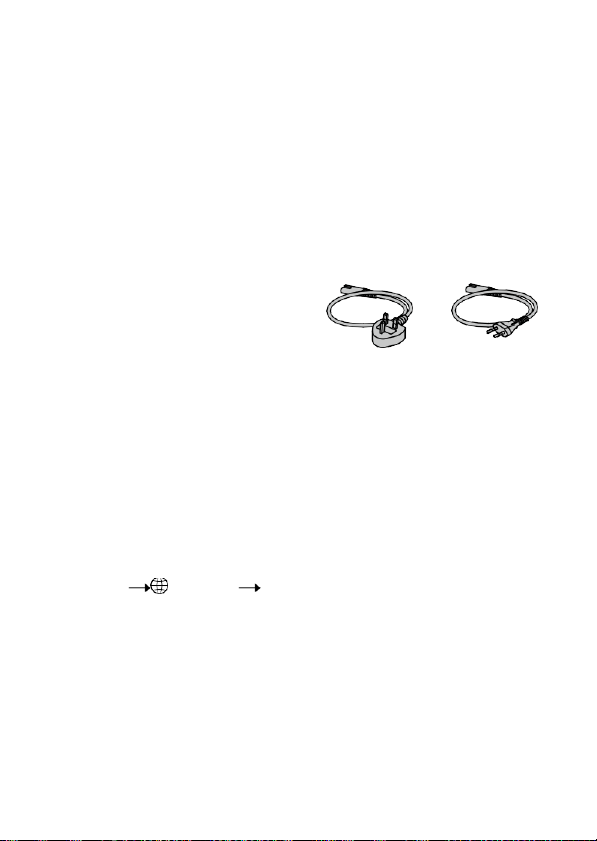
13
Lưu ý khi vứt bỏ hoặc chuyển thẻ
nhớ cho người khác
Thực hiện lệnh [Format] hoặc [Delete]
trên máy ảnh hoặc máy tính có thể
không xóa hoàn toàn dữ liệu trên thẻ
nhớ. Khi chuyển thẻ nhớ cho người
khác, bạn nên xóa hoàn toàn dữ liệu
bằng phần mềm xóa dữ liệu
thẻ nhớ bạn , bạn nên phá hủy thẻ nhớ
hoàn toàn.
. Khi vứt bỏ
Lưu ý về các chức năng
mạng
Khi bạn sử dụng các chức năng mạng,
các bên thứ ba muốn trên mạng có thể
truy cập vào camera, tùy thuộc vào môi
trường sử dụng.
Ví dụ, máy ảnh có thể bị truy cập trái
phép trong môi trường mạng mà thiết
bị mạng khác được kết nối hoặc có thể
kết nối không cần được cho phép. Sony
không chịu trách nhiệm cho bất kỳ tổn
thất hoặc thiệt hại nào do kết nối với
các môi trường mạng này.
Lưu ý về mạng LAN
không dây băng tần 5GHz
Khi bạn dùng chức năng LAN không dây
ngoài trời, chuyển băng tần sang 2.4 GHz
bằng các thao tác sau (chỉ cho model
WW942051)
•
MENU
[Wi-Fi Settings]
(Network)
Cách tắt tạm thời các chức năng
mạng không dây
Khi bạn ở trên máy bay,... bạn có thể tắt
tạm thời các chức năng mạng không dây
bằng cách sử dụng chế độ[Airplane
Mode].
(Wi-Fi,...)
CẢNH BÁO
Vì lý do an toàn, không kết nối các thiết
bị có điện áp quá cao vào cổng LAN.
Theo đúng hướng dẫn cho cổng LAN.
Dây nguồn
Đối với các khách hàng UK, Ireland,
Malta, Cyprus và Saudi Arabia, sử dụng
dây nguồn (A). Vì lý do an toàn the dây
nguồn (B) không dành cho các quốc gia /
khu vực trên và do đó sẽ không được sử
dụng. Đối với khách hàng ở các quốc gia
/ khu vực EU khác, sử dụng dây nguồn
(A) (B)
Dây LAN
Sử dụng cáp loại 5e hoặc cáp Shielded
Twisted Pair (STP) cấp độ cao hơn với
hiệu suất bảo vệ cao.
GB
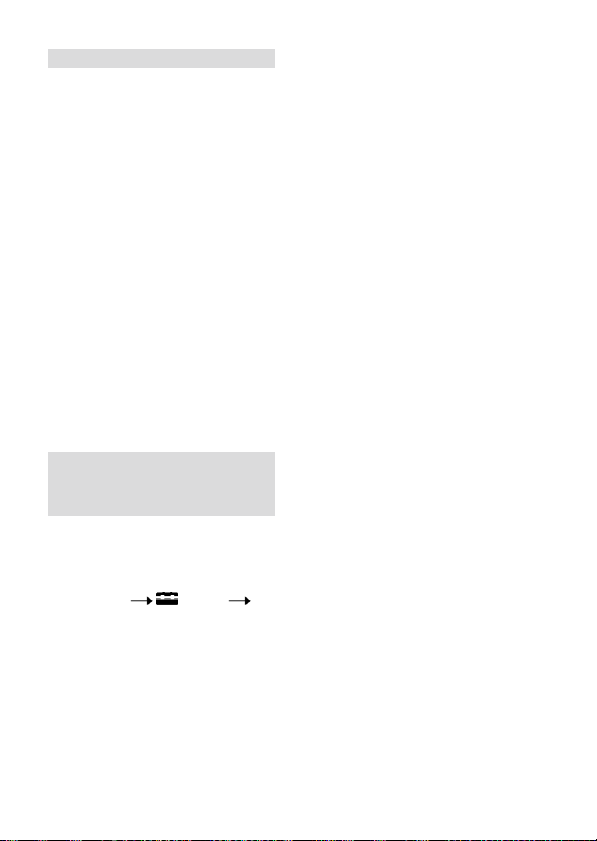
GB
14
Đối với các khách hàng mua
máy ảnh ở các cửa hàng dành
cho khách du lịch ở Nhật
Dành cho các khách hàng ở Mỹ.
Nếu có bất kỳ thắc mắc nào về sản phẩm
này hoặc để tìm Trung tâm dịch vụ Sony
gần nhất. xin gọi 1-800-222-SONY
(7669).
Tuyên bố chứng nhận phù hợp
Thương hiệu: SONY
Model No.: WW942051
Công ty chịu trách nhiệm: Sony Electronics
Địa chỉ: 16535 Via Esprillo, San Diego,
CA 92127 U.S.A.
Số điện thoại: 858-942-2230
Thiết bị này tuân thủ theo khoản 15
của luật FCC. Việc sử dụng thiết bị
này tuân thủ hai điều kiện sau:
(1)
Thiết bị này không gây nhiễu sóng có
hại, và (2)thiết bị này phải tiếp nhận các
sóng gây nhiễu, bao gồm cả các nhiễu
sóng có thể gây ra các hoạt động không
mong muốn.
Chú ý
Một số dấu chứng nhận tiêu chuẩn được
hỗ trợ có thể được xác nhận trên màn
hình của máy ảnh.
Chọn MENU
[Certification Logo].
Inc.
(Setup)

P
r
epar
a
tions
f
or
shoo
ting
5
Preparations for shooting
Chuẩn bị trước khi chụp
Kiểm tra máy ảnh và các phụ kiện kèm
theo
•
Số trong ngoặc kép chỉ số lượng
phụ kiện
•
Máy ảnh (1)
•
Cục sạc (1)
•
Dây diện (dây chì) (1)* (Đi
kèm ở một số quốc gia)
* Nhiều day diện được đi kèm
chung với thiết bị. Sử dụng dây
diện phù hợp với vùng/ quốc gia
của bạn. See page 13.
•
Pin sạc NP-FZ100 (1)
•
Cáp USB Type-C™ (1)
Dây deo (1)
•
Nắp đậy thân máy (1) (Gắn vào
máy quay)
•
Bọc bảo vệ dây cáp (1)
•
Nắp che bụi chân (1) (Gắn vào
máy)
•
Nắp cao sư ống ngắm (1) (Gắn
vào máy)
•
Bảng hướng dẫn (1) (sách
hướng dẫn này)
•
Sách tham khảo (1)
GB
1

GB
16
Tên các bộ phận
Xem các trang trong dấu ngoặc kép để biết thêm chi tiết
Mặt trước
Nút tháo ống kính (41)
Microphone
Đèn chiếu sáng AF (63)/
Nút ON/OFF (nguồn)
(42)/Nút chụp (45)
Nút xoay chỉnh trước
Dùng để chỉnh nhanh các tùy
chọn cho các chế độ chụp.
Cảm biến hồng ngoại từ xa
Không che bộ phận này khi quay
phim. Có thể gây tiếng ồn hoặc
làm giảm âm lượng.
Đèn chụp hẹn giờ (82)
Khi tháo ống kính
Chỉ số ngàm gắn ống kính (40)
Cảm biến hình ảnh *
Ngàm
Tiếp xúc ống kính *
*
Không trực tiếp chạm vào các bộ phận này.

GB
17
Preparations for shooting
Mặt sau
Chụp kính ngắm
Để tháo chụp kính ngắm
Đẩy phần kẹp ở đáy của nắp chụp
sang trái, phải sau đó nhấc nắp
chụp ra.
Nút C3 button (Nút tùy chỉnh
3)(
179)/ Nút (Bảo vệ ảnh)
(168)
Nút MENU (215)
Màn hình
(Thao tác cảm ứng: màn hình
cảm ứng/ bảng cảm ứng) (31,
93) Bạn có thể điều chỉnh màn
hình sang góc dễ nhìn và chụp từ
bất kỳ vị trí nào.
Tháo chụp kính ngắm khi
gắn kính ngắm góc (bán
riêng). Ngoài ra, chọn
MENU
Settings 2)
[FINDER/MONITOR], và
chuyển sang [Viewfinder
(Manual)] hoặc [Monitor
(Manual)].
Kính ngắm
(Camera
Cảm biến mắt (187)

GB
18
Nút Xoay chỉnh Điốp
Chỉnh nút xoay tùy vào tầm mắt
bạn đến khi màn hình xuất hiện rõ
trên kính ngắm. Nếu khó thao tác
nút chỉnh này, hãy tháo chụp kính
ngắm trước khi thao tác nút xoay.
Nút MOVIE (Quay phim)(145)
Khi chụp ảnh: NútAF-ON (AF
On) (56)
Khi xem lại ảnh: nút (phóng lớn
ảnh) (160)
Khi chụp ảnh: NútAEL (116)
Khi xem lại: (Chỉ mục hình
ảnh) (163)
Nút chọn đa năng (26)
Khi chụp ảnh: Nút Fn (Chức
năng) (26, 225)
Khi xem lại ảnh: Nút
thoại)
Bạn có thể hiển thị màn hình
[Send to Smartphone] bằng cách
nhấn nút này.
Bánh xe điều khiển (25)
Đèn truy cập
(Gửi ảnh đến điện
Khi chụp ảnh: Nút C4
chỉnh 4) (179)
Khi xem lại ảnh:Nút (xóa ảnh)
(174)
Nút (xem lại) (159)
(Nút tùy

GB
19
Preparations for shooting
Mặt trên
Nút chọn chế độ
Nhấn giữ nút mở khóa ở giữa
để mở khóa nút chọn chế độ.
Nút xoay sau
Dùng để chỉnh nhanh các tùy
chọn cho từng chế độ chụp.
(101)
Kí hiệu vị trí cảm biến hình ảnh
Cảm biến hình ảnh chuyển ánh
sáng sang tín hiệu điện tử. Ký hiệu
cho biết vị trí của cảm biến
hình ảnh. Khi bạn tính toán vị trí
chính xác giữa máy ảnh và chủ thể,
xem vị trí của đường nằm ngang .
Nút chọn chế độ bù sáng (111)
Nhấn nút khóa ở giữa để chuyển
đổi qua lại trạng thái khóa và mở
khóa nút chọn. Nút chọn được mở
khóa khi nút khóa được bật lên và
vạch mày trắng hiện rõ.

GB
20
•
Nếu chủ thể gần hơn khoảng cách
chụp tối thiểu của ống kính, máy
ảnh không thể xác nhận lấy nét.
Đảm bảo bạn giữ đủ khoảng cách
giữa chủ thể và máy ảnh.
Nút C1 (Nút tùy chỉnh 1)(179)
Nút C2 button (Nút tùy chỉnh
2) (179)
Đế giao tiếp đa năng* (138)
Một số phụ kiện có thể không
được gắn vào hoàn toàn và
nhô ra khỏi để giao tiếp. Tuy
nhiên, khi phụ kiện được gắn
đến cuối của đế là kết nối đã
hoàn tất.
Trên: Nút chọn chế độ chụp khác
(79) Nhấn giữa để mở khóa nút
chọn chế độ chụp khác.
Dưới: Nút chọn chế độ lấy nét
(47) Nhấn giữa để mở khóa nút
chọn chế độ lấy nét.
*
Để biết thêm chi tiết về các phụ kiện tương
thích với đế giao tiếp đa năng, truy cập trang
web của Sony, liên hệ đại lý Sony hoặc các
đai lý dịch vụ được Sony ủy quyền tại khu
vực của bạn
. Có thể sử dụng các phụ
kiện cho đế phụ kiện. Không đảm bảo
chức năng hoạt động của phụ kiện từ
các nhà sản xuất khác.

21
Preparations for shooting
Cạnh máy
Cổng LAN
(Đồng bộ Flash) (143)
Loa
Cổng cắm (Microphone)
Khi gắn microphone ngoài vào,
microphone gắn trong của máy sẽ
tự động tắt. Nếu microphone
ngoài sử dụng cần dùngnguồn
điện, nguồn điện sẽ do máy ảnh
cung cấp.
Cổng cắm (Tai nghe)
Cổng micro HDMI
Cổng USB Type-C (22)
Cổng Multi/Micro USB* (22)
Cổng này hỗ trợ các thiết bị
tương thích Micro USB.
Đèn báo sạc
GB

GB
22
Móc dây đeo vai
Gắn cả hai đầu dây đeo vào
máy ảnh.
(Ký hiệu N) (203)
• Ký hiệu này chỉ điểm chạm để
máy ảnh kết nối với điện thoại
có chức năng NFC.
• NFC (Near Field
Communication) là một
chuẩn quốc tế về kỹ
thuật giao tiếp không
dây khoảng cách gần.
SLOT 1 (Khe thẻ nhớ 1) (37)
Chỉ hỗ trợ thẻ (tương thích với
UHS-I và UHS-II)
SLOT 2 (Khe thẻ nhớ 2) (39)
Chỉ hỗ trợ thẻ (tương thích với
UHS-I và UHS-II)
*
Để biết thêm chi tiết các phụ kiện
tương thích cho cổng Multi/Micro
USB, truy cập trang web của
Sony, liên hệ đại lý Sony hoặc
các đai lý dịch vụ được Sony ủy
quyền tại khu vực của bạn.
Lưu ý với cổng USB
Có thể sử dụng bất kỳ một trong
hai USB Type-C hoặcMulti/
Micro USB để cấp nguồn, sạc pin và
giao tiếp. Tuy nhiên, bạn không thể
thực hiện các thao tác này đồng thời
với hai cổng.
• Thời gian sạc pin không thay đổi
tùy vào cổng bạn dùng.
• Bạn có thể sử dụng phụ kiện kết
nối cổng Multi/Micro USB
Terminal, chẳng hạn như bộ điều
khiển từ xa (bán riêng), trong khi
sạc hoặc chụp từ xa bằng máy
tính thông qua cổng USB TypeC.
Lưu ý với nắp bảo vệ
Đảm bảo nắp bảo vệ các cổng cắm
được đậy trước khi sử dụng.

GB
23
②
Gắn hai móc phía sau dụng cụ bảo
vệ cáp vào hai khe phía bên trái
cổng
USB Type-C và cổng
Multi/Micro USB, và cân bằng dụng
cụ bảo vệ cáp và phần cổng kết nối
của máy ảnh.
③
Gắn ốc và vặn để cố định bảo vệ cáp.
Móc
Khe
Ốc gắn
④Gắn cáp vào một trong các cổng.
⑤Gắn cáp vào phần giữ cáp và cố định
cáp bằng đầu xoay.
Đầu xoay cố
định
Preparations for shooting
Lưu ý với bảo vệ cáp
Sử dụng bảo vệ cáp để ngăn cáp bị ngắt kết nối khi chụp ảnh với cáp đang được
nối với máy.
Để gắn bảo vệ cáp
①
Mở các hai nắp bảo vệ bên phía gần màn hình.
Để tháo bảo vệ cáp
Nới lỏng ốc gắn và tháo bảo vệ cáp.

GB
24
Mặt đáy
Chốt khóa (36)
Khe gắn pin (36)
Nắp bảo vệ pin (36)
Khi gắn một phụ kiện, chẳng
hạn như tay cầm dọy(bán riêng),
tháo nắp pin.
Để tháo nắp pin, nhấn chốp tháo
pin nắp bảo vệ pin theo chiều
mũi tên, và tháo nắp bảo vệ pin.
Để gắn nắp bảo vệ pin, gắn trục
nhỏ của nắp bảo vệ vào khe gắn
và gắn nắp pin bằng cách gắn
đầu còn lại của trục.
Lỗ cắm chân máy
Dùng chân máy có ốc ngắn hơn
5.5 mm (7/32 inches). Nếu không
bạn không thể cố định được máy
ảnh và có thể gây tổn hại cho máy.
Chốt tháo nắp bảo vệ pin

GB
25
Preparations for shooting
Các chức năng cơ bản
Sử dụng bánh xe điều khiển
• Có thể chọn các mục cài đặt bằng cách xoay hoặc nhấn phía trên / dưới / bên trái /
bên phải của bánh xe điều khiển. Chọn bằng cách nhấn vào chính giữa bánh xe điều
khiển.
• Chức năng DISP (Cài đặt hiển thị ) và ISO (độ nhạy sáng ISO) gán cho phía trên
/ bên phải của bánh xe điều khiển. Ngoài ra, có thể gắn các chức năng được chọn
cho bên trái / phải / dưới cùng và trung tâm của bánh xe điều khiển và cho nút
xoay của bánh xe điều khiển.
•
Trong khi xem lại ảnh, bạn có thể hiển thị hình ảnh tiếp theo / trước bằng
cách nhấn vào bên phải / bên trái của bánh xe điều khiển hoặc bằng cách
xoay bánh xe điều khiển.
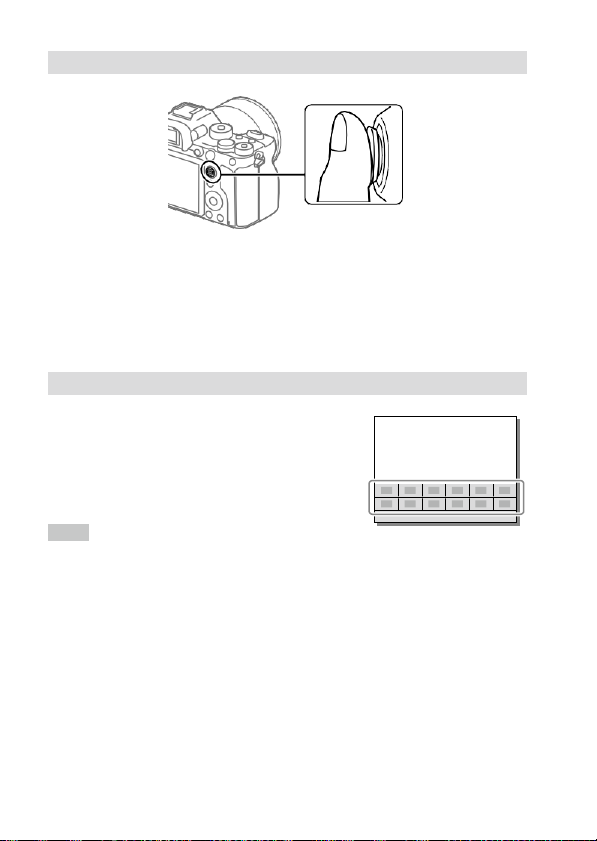
GB
26
Sử dụng nút chọn đa năng
• Đặt ngón tay ngay trên nút chọn để thao tác chính xác hơn.
• Khi [Focus Area] được đặt ở [Zone], [Flexible Spot],
[Expand Flexible Spot], [Tracking: Zone], [Tracking: Flexible Spot], hoặc
[Tracking: Expand Flexible Spot], bạn có thể di chuyển vùng lấy nét bằng cách
nhấn nút chọn lên / xuống / trái / phải.
• Chức năng [Focus Standard]
gắn ở phía giữa nút chọn trong cài đặt mặc định
Sử dụng nút Fn (Chức năng) trong danh sách (Function menu)
Danh sách chức năng là menu gồm 12 chức năng
được hiển thị ở dưới cùng của màn hình khi nhấn
nút Fn (Chức năng) ở chế độ chụp hình. có thể truy
cập nhanh các chức năng được dùng thường xuyên
bằng cách lưu chúng vào menu chức năng.
Gợi ý
• Có thể lưu mười hai chức năng vào menu Chức năng để chụp ảnh tĩnh và quay
phim.
• Ngoài danh sách chức năng, bạn có thể dùng lại các chức năng nhanh hơn bằng cách
sử dụng phím tùy chọn chức năng (trang 179) để gắn các chức năng được dùng
thường xuyên cho các nút mình muốn,.
..

GB
27
1
Nhấn liên tục vào nút DISP trên bánh xe
điều khiển để hiển thị chế độ màn hình khác
ngoài [For viewfinder], và nhấn nút Fn
(Chức năng).
Nút Fn
Preparations for shooting
2
Chọn chức năng mong muốn
bằng cách nhấn phía trên / dưới
/ bên trái / bên phải của bánh xe
điều khiển.
3
Chọn cài đặt mong muốn bằng cách chỉnh nút xoay trước và
nhấn vào giữa bánh xe điều khiển..
• Một số chức năng có thể được tinh chỉnh bằng cách sử dụng nút xoay sau.
Điều chỉnh cài đặt từ màn hình cài đặt riêng
Chọn chức năng mong muốn trong bước 2,
sau đó nhấn vào giữa bánh xe điều khiển.
Màn hình cài đặt riêng cho các chức năng sẽ
xuất hiện. Thực hiện theo hướng dẫn để điều
chỉnh cài đặt.
Hướng dẫn
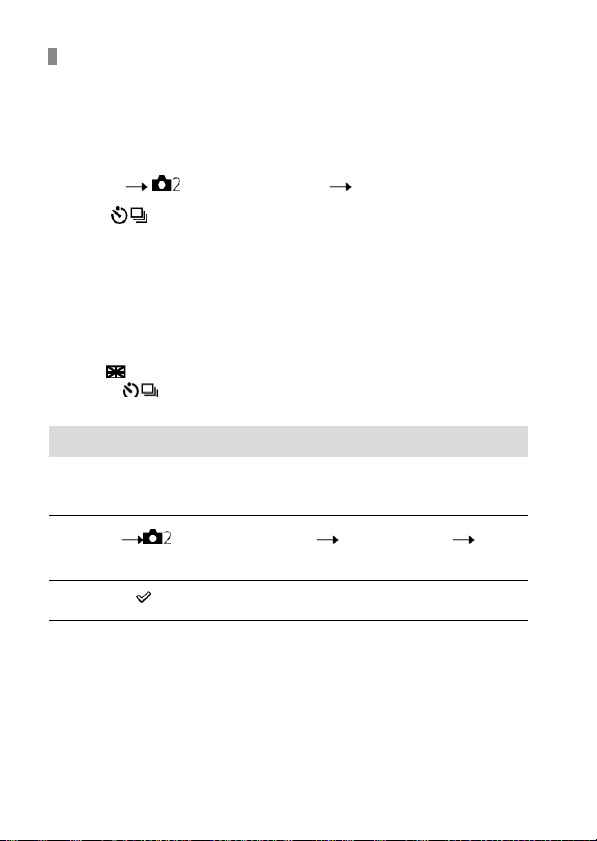
GB
28
Sử dụng màn hình Quick Navi
1
MENU (Camera Settings 2) [DISP Button]
[Monitor].
2
Đánh dấu trên [For viewfinder] và chọn [Enter].
3
Nhấn nút DISP trênbánh xe điều khiển để đặt chế độ màn hình
thành
[For viewfinder] (trang 34).
Để thay đổi các chức năng trong danh sách chức
năng
(Function Menu Set.)
Thực hiện các bước sau để đổi [Drive Mode] trong danh sách chức năng thành
[Grid Line] khi chụp ảnh tĩnh.
• Để đổi danh sách chức năng quay phim, chọn chức năng phay phim trong danh
mục ở Bước ②.
①
MENU
Chọn
②
chụp ảnh tĩnh bằng cách sử dụng phía trên / dưới / bên
trái / bên phải của bánh xe điều khiển, sau đó nhấn vào
giữa
③
Chuyền sang màn hình [Display/Auto Review] bằng nút
trái/phải của bánh xe điều khiển. Sau đó, chọn [Grid Line] và
nhấn giữa bánh xe điều khiển
•
(Camera Settings 2) [Function Menu Set.].
(Drive Mode) trong số danh sách 12 chức năng
.
(Grid Line) sẽ hiện thay thế vị trí của chức năng
(Drive Mode).
Màn hình Quick Navi là chức năng được tối ưu khi chụp bằng kính ngắm, cho
phép điều khiển cài đặt trực tiếp.
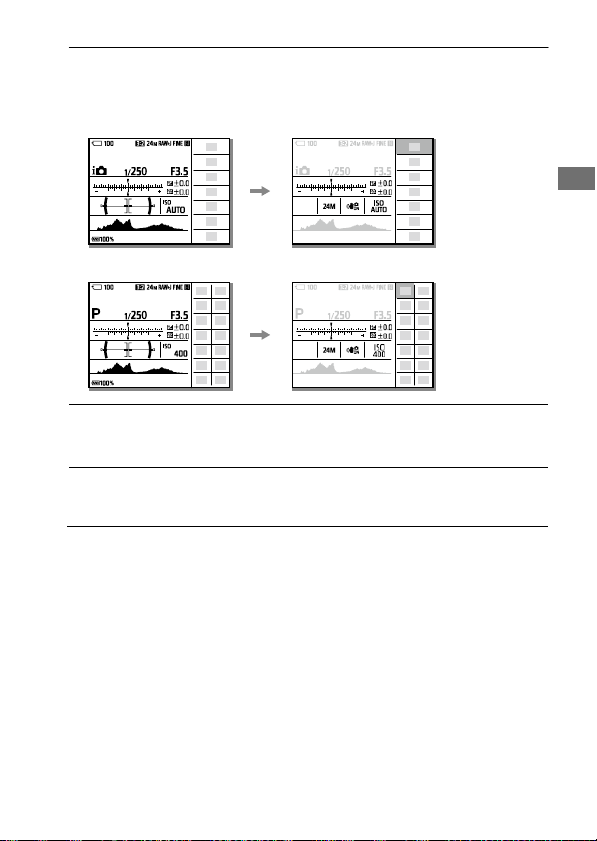
GB
29
5
Chọn chức năng cài đặt bằng cách nhấn phía trên / dưới / bên
trái / bên phải của bánh xe điều khiển
.
6
Chọn cài đặt mong muốn bằng nút xoay trước.
•
Một số chức năng có thể được tinh chỉnh bằng cách sử dụng nút xoay sau.
Preparations for shooting
4
Nhấn nút Fn để chuyển sang màn hình Quick Navi .
•
Nội dung được hiển thị và vị trí trong hình minh họa chỉ là hướng dẫn và
có thể khác với màn hình thực tế.
Chế độ Auto
Chế độ P/A/S/M

GB
30
Điều chỉnh cài đặt từ màn hình cài đặt riêng
Chọn chức năng mong muốn trong bước 5,
sau đó nhấn vào giữa bánh xe điều khiển.
Màn hình cài đặt riêng cho các chức năng sẽ
xuất hiện. Thực hiện theo hướng dẫn để điều
chỉnh cài đặt.
Chú ý
• Không thể thay đổi các mục có màu xám trên màn hình Quick Nav
• Khi sử dụng [Creative Style].., một số tác vụ thiết lập chỉ có thể được thực
hiện trên màn hình riêng.
Hướng dẫn

GB
31
Chuyển đổi màn hình hiển thị (trong khi chụp /
trong khi xem lại)
For viewfinder
Level
Preparations for shooting
Đổi màn hình hiển thị
Bạn có thể thay đổi nội dung hiển thị trên màn hình.
Nhấn nút DISP (Cài đặt hiển thị).
• Để đổi thông tin hiển thị trên kính ngắm, nhấn nút DISP button trong khi nhìn
vào kính ngắm.
• Mỗi khi nhấn vào nút DISP, màn hình hiển thị thay đổi.
• Nội dung hiển thị và vị trí trong hình minh họa chỉ là hướng dẫn và có thể khác
với màn hình thực tế.
Trong khi chụp (Màn hình)
Display All Info. No Disp. Info. Histogram
Trong khi chụp (Kính ngắm)
Level No Disp. Info. Histogram

GB
32
Biểu đồ hiển thị phân bố độ chói sáng, hiển thị có bao
nhiêu pixel theo độ chói. Biểu đồ hiển thị phần tối
hơn về phía bên trái và phần sáng hơn về phía bên
phải.
Biểu đồ thay đổi tùy thuộc vào độ phơi sáng
bù lại.
Đỉnh ở phía bên phải hoặc bên trái của biểu đồ biểu
thị rằng hình ảnh có vùng bị phơi sáng quá mức
hoặc thiếu sáng. Bạn không thể sửa các lỗi phơi sáng
bằng xử lý hậu kỳ trên máy tính. Thực hiện bù phơi
sáng trước khi chụp nếu cần thiết.
(A)
(B)
(A): Số lượng
pixel
(B): Độ sáng
Trong khi xem lại (Màn hình/kính ngắm)
Display Info.
• Nếu hình ảnh có vùng sáng hoặc thiếu sáng, vùng tương ứng sẽ nhấp nháy trên màn hình
biểu đồ Histogram (cảnh báo phơi sáng quá mức / thiếu sáng).
•
Cài đặt để phát lại cũng được áp dụng trong [Auto Review].
Histogram
No Disp. Info.
Hiển thị biểu đồ Histogram

GB
33
Preparations for shooting
Chú ý
• Màn hình kính ngắm và màn hình hiển thị để chụp có thể được đặt riêng. Nhìn qua kính
ngắm để đặt cài đặt hiển thị cho kính ngắm
•
Thông tin trong màn hình biểu đồ không cho thể hiện chất lượng ảnh cuối. Đó là
thông tin về hình ảnh hiển thị trên màn hình. Kết quả ảnh cuối cùng phụ thuộc vào giá
trị khẩu độ,…
•
Biểu đồ hiện thị giữa chụp và xem lại có độ khác biệt lớn trong các trường hợp sau:
• Ở chế độ quay phim, không thể hiển thị [For viewfinder].
Gợi ý
• Các mục sau không được hiển thị trong cài đặt mặc định.
Để thay đổi các chế độ hiển thị được chuyển đổi khi bạn nhấn nút DISP, chọn MENU
Nút DISP – Nút hiển thị (Màn hình/Kính ngắm)
Cho phép bạn đặt các chế độ hiển thị màn hình có thể được chọn bằng cách sử
dụng nút DISP (Cài đặt hiển thị) ở chế độ chụp.
MENU
–
Khi sử dụng Flash
–
Khi chụp các chủ thể tối, chẳng hạn như cảnh đêm
–
Graphic Display
–
Monitor Off
–
Display All Info. (Khi sử dụng kính ngắm)
(Camera Settings 2) [DISP Button] và thay đổi.
(Camera Settings 2) [DISP Button]
[Monitor]hoặc[Finder] Thiết lập mong muốn [Enter].
Có thể chọn các mục có dấu .
Graphic Display:
giá trị khẩu độ.
Display All Info.:
No Disp. Info.:
Histogram:
Hiển thị thông tin chụp cơ bản. Hiển thị tốc độ màn trập và
Hiển thị toàn bộ thông tin chụp.
Không hiển thị thông tin.
Hiển thị biểu đồ phân bố độ chói.

GB
34
Level:
Cho biết máy ảnh có cân bằng ở cả hai hướng trước và sau. Khi máy
ảnh cân bằng ở một trong hai hướng, chỉ báo sẽ chuyển sang màu xanh.
Hướng ngang
Hướng trước sau
For viewfinder*:
Đây là cài đặt hiển thị khi chụp bằng kính ngắm.
Monitor Off*:
khi phát lại hình ảnh hoặc vận hành MENU. Đây là cài đặt hiển thị khi chụp
bằng kính ngắm.
*
Những chế độ màn hình này chỉ khả dụng khi cài đặt cho [Monitor] (màn hình).
Luôn tắt màn hình khi chụp ảnh. Bạn có thể sử dụng màn hình
Chỉ hiện thông tin chụp trên màn hình, không phải chủ thể.
Chú ý
• Nếu bạn nghiêng máy ảnh về phía trước hoặc phía sau với một góc lớn, lỗi cân bằng
sẽ lớn.
• Máy ảnh có thể có biên độ sai số gần bằng ±1° kể cả khi độ nghiêng được chiều chỉnh cân
bằng.

GB
35
2
Kết nối dây nguồn (kèm
theo) với bộ sạc pin và kết
nối bộ sạc pin với ổ cắm (ổ
cắm tường).
Đèn sạc trên bộ sạc pin sẽ sáng màu cam
và bắt đầu sạc
Đèn sạc (cam)
Sáng : Đang sạc
Chớp: Lỗi sạc hoặc sạc tạm thời bị
tạm dừng do máy ảnh không nằm
trong phạm vi nhiệt độ thích hợp
Preparations for shooting
Đèn sạc
Cắm vào
ổ điện
Hướng dẫn sử dụng
Bước 1: Sạc pin
1
Lắp pin vào bộ sạc pin
•
Lắp pin vào bộ sạc pin theo hướng
.
•
Trượt bộ pin theo hướng mũi tên
•
Khi sạc xong, đèn sạc và tất cả các chỉ báo sẽ tắt.
•
Thời gian sạc (sạc đầy): khoảng 150 phút. (sạc đầy lại bộ pin đã hết pin hoàn toàn ở
nhiệt độ 25°C (77°F))
•
Nếu bạn sử dụng bộ pin hoàn toàn mới hoặc bộ pin không được sử dụng trong thời
gian dài, đèn sạc có thể nhấp nháy nhanh khi sạc pin lần đầu tiên. Nếu điều này xảy
ra, tháo pin và sau đó lắp lại để sạc lại.
•
Chỉ dùng pin chính hãng của Sony.

GB
36
Bước 2: Lắp pin vào máy ảnh
2
Lắp pin vào và để đầu pin nhấn
vào chốt khóa cho đến khi pin
khóa đúng vị trí
.
Chốt khóa
1
3
Mở nắp pin.
Đóng nắp pin

GB
37
Preparations for shooting
Sạc pin khi pin nằm trong máy
Tắt máy ảnh và kết nối với máy tính bằng cáp USB.
Nếu bật máy ảnh, nguồn sẽ được cung cấp từ máy tính hoặc thiết bị bạn đã
kết nối và bạn có thể sử dụng máy ảnh. Tuy nhiên, bộ pin sẽ không sạc.
Sử dụng dây cáp USB Type-C (đi kèm) hoặc dây cáp chuẩn USB.
Tháo pin ra khỏi máy
Đảm bảo rằng đèn báo đọc thẻ (trang 18) không sáng
và tắt máy ảnh. Sau đó, đẩy chốt khóa và tháo pin. Hãy
cẩn thận để không làm rơi pin.
Bước 3: Lắp thẻ nhớ
Để biết thông tin chi tiết về các thẻ nhớ có thể được sử dụng với máy ảnh này,
hãy tham khảo trang 248.
1
Mở nắp đậy thẻ nhớ.
Chốt khóa

GB
38
2
Lắp thẻ SD vào khe 1.
•
Cả hai khe, khe 1 (trên) và khe 2
(dưới) chỉ hổ trợ thẻ SD (Tương
thích với chuẩn UHS-II).
•
Máy ảnh này không hỗ trợ thẻ
memory stick
Khe 1 Khe 2
•
Lắp thẻ nhớ với đầu thẻ hướng về phía khe, cho đến khi thẻ khớp vào vị trí.
•
Bạn có thể thay đổi khe cắm thẻ nhớ để sử dụng bằng cách chọnM ENU
(Setup)
Cài đặt mặc định sử dụng khe 1
3
Đóng nắp đậy
[Rec. Media Settings] [Prioritize Rec.Media].
Gợi ý
• Khi sử dụng thẻ nhớ với máy ảnh lần đầu tiên, nên định dạng lại thẻ nhớ trên
máy ảnh để thẻ nhớ có hiệu suất hoạt động ổn định (trang 189)

GB
39
Tháo thẻ nhớ
Đảm bảo đèn báo đọc thẻ (trang18)
không sáng, nhấn vào thẻ nhớ một lần
để tháo thẻ nhớ ra.
Đèn báo đọc
thẻ
1
Tháo nắp thân máy ảnh và nắp
sau của phía sau ống kính.
•
Khi thay ống kính, thực hiện thao tác
nhanh chóng trong môi trường không
có bụi để tránh bụi hoặc mảnh vụn lọt
vào bên trong máy ảnh.
•
nên gắn nắp ống kính phía trước sau
chụp xong.
Nắp ống kính trước
Nắp thân
máy
Nắp sau ống kính
Preparations for shooting
Lưu bằng cả hai khe thẻ nhớ
Khe 1 được sử dụng trong cài đặt mặc định. Nếu bạn không có ý định thay đổi cài
đặt và chỉ sử dụng một thẻ nhớ, hãy sử dụng khe 1.
Khi gắn một thẻ nhớ khác vào khe 2, bạn có thể lưu cùng một hình ảnh vào hai
thẻ nhớ hoặc từng loại file khác nhau (ãnh tĩnh/phim) vào từng thẻ
([Recording Mode] trong [Rec. Media Settings]) (trang193).
Bước 4: Gắn ống kính

GB
40
2
Gắn ống kính bằng cách
canh hai dấu chỉ số màu
trắng ngang hàng (chỉ số
ngàm) trên ống kính và
máy ảnh
• Giữ máy ảnh và ống kính úp
.
xuống để tránh bụi hoặc mảnh vụn
xâm nhập vào máy ảnh.
3
Vừa đẩy nhẹ ống kính về phía
máy ảnh, xoay ống kính từ từ
theo hướng mũi tên cho đến
khi vào vị trí khóa
Chú ý
• Giữ thẳng ống kính và không sử dụng lực khi gắn ống kính..
• Không nhấn nút nhả ống kính khi gắn ống kính.
• Cần sử dụng bộ chuyển ngàm (Bán riêng) khi sử dụng ống kính ngàm A (Bán riêng).
Để biết chi tiết, tham khảo hướng dẫn được cung cấp cùng với bộ chuyển đổi ngàm.
• Khi chụp ảnh toàn khung hình, hãy sử dụng ống kính tương thích kích thước toàn khung hình.
• Khi cằm máy ảnh gắn kèm với ống kính, giữ chắc cả máy ảnh và ống kính.
• Không nắm vào phần cơ chuyển động để zoom và lấy nét của ống kính.
.

GB
41
Nhấn giữ nút tháo ống kính và xoay ống
kính theo chiều mũi tên đến khi ống
kính rời ra.
Nút tháo ống kính
Ống
kính
Tương thích với máy ảnh
Ống kính ngàm A
Ống kính tương
thích với định
dạng full-frame
35mm
(Cần bộ chuyển đổi ngàm (bán
riêng) tương thích với định dag5
full-frame
)
Ống kính APS-C
*
(Cần bộ chuyển đổi ngàm
(bán riêng))
Ống kính ngàm E
Ống kính tương
thích với định
dạng full-frame
35mm
Ống kính APS-C
*
Preparations for shooting
Tháo ống kính
Các ống kính tương thích
Dưới đây là các ống kính tương thích với máy:
* Ảnh chụp sẽ được lưu với kích thước APS-C. Góc ngắm sẽ tương ứng với khoảng
1,5 lần độ dài tiêu cự được ghi trên ống kính. (Ví dụ, góc ngắm sẽ tương ứng với 75
mm khi gắn ống kính 50 mm.)

GB
42
Bước 5: Cài đặt ngôn ngữ và đồng hồ
1
Bật công tác ON/OFF (nguồn)
sang “ON” để bật máy ảnh.
Nút ON/OFF (nguồn)
2
Chọn ngôn ngữ mong muốn
và sau đó nhấn giữa bánh xe
điều khiển.
Bánh xe điều khiển
3
Đảm bảo bạn đã chọn [Enter]và bấm vào giữa.
4
Chọn vị trí địa lý mong muốn và sau đó nhấn giữa.
5
Chọn [Ngày/giờ] bằng nút trên dưới của bánh xe điều khiển hoặc
xoay bánh xe điều khiển
, và nhấn nút giữa
6
Chọn mục mong muốn bằng cách nhấn phía trên / dưới / bên trái
/ bên phải của bánh xe điều khiển, sau đó nhấn vào nút giữa
.

GB
43
1
Nhấn và giữ nút nhả khóa ở chính giữa nút chọn chế độ sau
đó xoay nút sang
.
The shooting mode will be set to (Intelligent Auto).
2
Nhìn vào khung ngắm hoặc màn hình và giữ máy ảnh
3
Chỉnh kích thước của chủ thể bằng cách xoay vòng zoom của ống
kính khi gắn ống kính zoom.
4
Nhấn hờ nút chụp nửa chừng để lấy nét.
•
Khi chủ thể được lấy nét đèn báo lấy nét
(chẳng hạn )
sẽ sáng.
Preparations for shooting
7
Lặp lại các bước 5 và 6 để đặt các mục khác, sau đó chọn [Enter]
và nhấn vào nút giữa.
Gợi ý
•
Để đặt lại cài đặt ngày và giờ, vào MENU (trang 230).
Chú ý
• Máy ảnh này không có chức năng chèn thông tin ngày vào hình. Bạn có thể
chèn ngày vào hình sau đó lưu và in bằng cách sử dụng phần mềm
PlayMemories Home (chỉ dành cho Windows).
Bước 6: Chụp ảnh ở chế độ tự động
5
Nhấn nút chụp.

GB
44
Để quay phim
Bấm nút MOVIE để bắt đầu/dừng quay phim.
Để xem lại hình
Nhấn vào nút (Playback) để xem lại hình ảnh đã chụp. chọn hình ảnh mong
muốn bằng cách sử dụng bánh xe điều khiển.
Xóa ảnh đang xem
Nhấn nút (Delete) khi ảnh đang hiển thị để xóa ảnh. Ch ọn [Delete]bằng bánh xe
điều khiển trên màn hình xác nhận, rồi nhấn vào giữa để xóa hình.
Chụp ảnh ở nhiều chế độ chụp khác nhau
Chuyển nút xoay chế độ sang chế độ mong muốn tùy theo chủ thể đang chụp
hoặc chức năng bạn muốn sử (trang 101).

Sh
oo
tin
g
2
Điều chỉnh góc nhìn màn hình và giữ máy ảnh. Hoặc nhìn qua
kính ngắm và giữ máy ảnh.
3
Khi lắp ống kính zoom, phóng to hình ảnh bằng cách xoay
vòng zoom
.
4
Nhấn hờ nút chụp nửa
chừng để lấy nét.
Khi hình ảnh được lấy nét, sẽ
có tiếng bíp và đèn báo lấy nét
(chẳng hạn ) sẽ sáng.
Shooting
Chụp
Chụp ảnh tĩnh
1
Chọn chế độ chụp mong
muốn bằng cách xoay bánh
xe chọn chế độ
•
Vừa giữ nút nhả khóa chế độ ở
giữa , vừa xoay bánh xe chỉnh chế
độ.
.
5
Nhấn hẳn nút chụp .
GB
45

GB
46
Đặt chủ thể trong vùng
AF và nhấn hờ nút chụp
xuống một nửa.
Khóa lấy nét.
•
Nếu khó lấy nét chủ thể
mong muốn, chuyển [Focus
Area] sang [Center] o hoặc
[Flexible Spot].
Tiếp tục nhấn giữ nút chụp
xuống một nửa và đặt chủ
thể trở lại vị trí ban đầu để
bố cục lại ảnh.
Chụp ảnh với chủ thể được khóa lấy nét
Chụp ảnh với lấy nét được khóa trên chủ thể mong muốn ở chế độ lấy nét tự
động.
(Khóa lấy nét)
Xoay nút chọn chế độ sang AF-S (AF chụp một lần).
• Vừa giữ nút nhả khóa chế độ vừa xoay nút chọn chế độ.
Nhấn nút chụp xuống hết để chụp ảnh.
Gợi ý
• Khi máy ảnh không thể tự động lấy nét, đèn báo lấy nét sẽ nhấp nháy và sẽ không có
tiếng bíp. Bố cục lại ảnh hoặc thay đổi cài đặt lấy nét
AF],đèn báo sáng nhưng sẽ không có tiếng bip báo hiệu đã lấy nét
• Sau khi chụp sẽ có một biểu tượng xuất hiện, báo hiện rằng t dữ liệu đang được
ghi. Không tháo thẻ nhớ trong khi biểu tượng này đang hiện.
. Trong chế độ [Continuous
.

GB
47
Vừa giữ nút nhả khóa chế độ lấy
nét vừa nút chọn chế độ lấy nét
mong muốn.
Nút chọn chế độ lấy nét
Nút nhả khóa chế độ lấy nét
Shooting
Lấy nét
Chế độ Lấy nét
Chọn chế độ lấy nét phù hợp với chuyển động của chủ thể.
AF-S (AF chụp một lần):
Sử dụng chế độ này khi chủ thể bất động.
AF-C (AF liên tục):
tùng chức năng này khi chủ thể chuyển. Trong chế độ [Continuous AF], máy
quay không phát ra tiếng bíp khi lấy nét.
DMF (DMF):
lấy nét chủ th ể nhanh hơn so với khi sử dụng lấy nét thủ công ngay từ đầu. Chức
năng này thuận tiện trong các tình huống chụp macro.
MF (Lấy nét thủ công):
công khi bạn không thể lấy nét chủ thể mong muốn lấy nét tự động.
Máy ảnh tiếp tục lây nét khi nút chụp được bấm giữ chừng.
Điều chỉnh thủ công sau khi thực hiện lấy nét tự động, cho phép bạn
Máy ảnh khóa lấy nét sau khi lấy nét hoàn tất.
Điều chỉnh lấy nét thủ công. Sử dụng lấy nét thủ

GB
48
Đèn báo lấy nét
(sáng): Chủ thể nằm trong tiêu cự và được khóa lấy nét.
(chớp):
Chủ thể chưa được lấy nét.
(sáng):
Chủ thể đang nằm trong tiêu cự. Thao tác lấy nét sẽ được điều
chỉnh liên tục theo cử động của chủ thể.
(sáng):
Đang lấy nét.
Các chủ thể khó lấy nét tự động
• Các chủ thể tối và ở xa
• Chủ thể có độ tương phản kém
• Chủ thể chụp xuyên qua kính
• Chủ thể di chuyển nhanh
• Ánh sáng phản chiếu hoặc bề mặt sáng bóng
• Ánh sáng nhấp nháy
• Chủ thể ngược sáng
• Các biểu tượng, hình dạng lặp đi lặp lại cẳng hạn như mặt trước nhà cao tầng
•
Chủ thể nằm trong vùng lấy nét với các khoảng cách tiêu cự khác
Gợi ý
• Trong chế độ [Continuous AF] bạn có thể khóa lấy nét bằng cách nhấn và giữ nút
đã được cài chức năng [Focus Hold] (trang 179).
• Khi đặt tiêu cự thành vô cực ở chế độ lấy nét thủ công hoặc chế độ lấy nét thủ công
trực tiếp, đảm bảo rằng tiêu điểm nằm trên một đối tượng rõ ràng bằng cách kiểm
tra màn hình hoặc kính ngắm
Chú ý
• Khi cài chế độ [Continuous AF], góc nhìn có thể thay đổi từng chút một khi đang lấy
nét. Điều này không ảnh hưởng đến hình ảnh thực tế chụp được.
• Khi nút chọn chế độ lấy nét cài ở AF-S hoặc DMF, chế độ lấy nét sẽ chuyển sang
[Continuous AF] khi quay phim hoặc khi nút chuyển chế độ được đặt thành
.

GB
49
Shooting
Lấy nét tự động
Focus Area – Vùng lấy nét
Chọn vùng lấy nét. Sử dụng chức năng này khi khó lấy đúng nét ở chế độ lấy nét
tự động.
MENU
(Camera Settings 1) [Focus Area] Cài đặt
mong muốn.
Wide-Rộng: Tự động tập trung vào chủ thể bao phủ toàn bộ phạm vi của màn
hình. Khi bạn nhấn giữ nửa chừng nút chụp ở chế độ chụp ảnh tĩnh, một khung
màu xanh lá cây sẽ được hiển thị xung quanh khu vực được lấy nét.
Zone-Khu: Chọn một khu vực trên màn hình để lấy nét và mấy an sẽ tự động
chọn vùng lấy nét.
Center: : Tự động lấy nét vào một chủ th ở trung tâm của khung hình.
Sử dụng cùng với chức năng khóa lấy nét để tạo bố cục mong muốn
Flexible Spot-Lấy theo điểm linh hoạt:
lấy nét đến một điểm mong muốn trên màn hình và tập trung lấy nét vào
một chủ thể cực kỳ nhỏ trong một khu vực hẹp.
Expand Flexible Spot- Lấy theo điểm linh hoạt mở rộng:
không thể lấy nét tại một điểm được chọn, máy ảnh sẽ sử dụng các điểm lấy
nét xung quanh điểm linh hoạt để lấy nét.
chụp giữa chừng, máy ảnh sẽ theo dõi đối tượng trong khu vực lấy nét tự động
đã chọn. Chỉ có thể sử dụng chức năng này khi [Focus Mode] được đặt thành
[Continuous AF]. Đặt con trỏ vào [Tracking] trên màn hình cài đặt [Focus Area],
sau đó điều chỉnh khu vực mong muốn để bắt đầu theo dõi bằng cách sử dụng
các phím bên trái / bên phải của bánh xe điều khiển. Cũng có thể di chuyển
vùng bắt đầu theo dõi lấy nét đến điểm mong muốn, bằng cách chỉ định vùng đó là
zone, flexible spot hoặc expand flexible spot.
Tracking-Theo dõi lấy nét:
Cho phép bạn di chuyển khung
Khi nhấn và giữ hờ nút
Nếu máy ảnh

GB
50
Các ví dụ hiển thị khung lấy nét
Khung lấy nét khác nhau như sau.
Khi lấy nét trong một khu vực lớn hơn
Khi lấy nét trong một khu vực nhỏ hơn
• Khi [Focus Area] được đặt thành [Wide] hoặc [Zone] khung lấy nét có thể
chuyển đổi giữa“Lấy nét trong một khu vực lớn hơn” và “Lấy nét trong một
khu vực nhỏ hơn” tùy theo chủ thể và tình huống.
• Khi gắn ống kính ngàm A vào bộ chuyển đổi ngàm (LA-EA1 or LA-EA3)
(bán riêng), khung lấy nét “Lấy nét trong một khu vực nhỏ hơn” có thể được
hiển thị.
Khi lấy nét tự động dựa trên toàn bộ phạm vi của màn hình
• Khi sử dụng các chực năng zoom khác ngoài zoom quang học, phần cài đặt
[Focus Area] bị vô hiệu và khung lấy nét được hiển thị bằng đường chấm. AF
hoạt động ưu tiên tại và xung quanh khu vực trung tâm.

GB
51
[Focus Area] trước khi kích hoạt
[Tracking
On]
[Focus Area] khi kích hoạt [Tracking On]
[Wide]
[Tracking: Wide]
[Flexible Spot: S]
[Tracking: Flexible Spot S]
[Expand Flexible Spot]
[Tracking: Expand Flexible Spot]
Shooting
Di chuyển khu vực lấy nét
• Di chuyển khu vực lấy nét trong các chế độ [Flexible Spot], [Expand Flexible
Spot], [Zone], [Tracking: Flexible Spot], [Tracking: Expand Flexible Spot],
Hoặc [Tracking: Zone] bằng nút chọn đa năng Nếu bạn đã gắn chế độ
[Focus Standard] vào chính giữa nút chọn đa diểm từ trước, bạn có thể di
chuyển khung lấy nét về giữa màn hình bằng cách nhấn vào giữa nút chọn đa
năng.
• Bạn có thể di chuyển khung lấy nét một cách nhanh chóng bằng cách chạm và
kéo trên màn hình. Cần cài [Touch Operation] (trang 93) sang [On] và
[Func. of Touch Operation] (trang 94) thành [Touch Focus] trước.
Theo dõi chủ đề tạm thời (Tracking On)
Bạn có thể tạm thời chuyển cài đặt [Focus Area] thành [Tracking] khi bạn nhấn và
giữ phím tùy chọn đã gắn chức năng[Tracking On] trước đó. Cài đặt trong mục
[Focus Area] trước khi kích hoạt [Tracking On] sẽ chuyển sang [Tracking].
Ví dụ:
Gợi ý
• Trong cài đặt mặc định, [Focus Area] được gắn vào nút C2.
Chú ý
• [Focus Area] được khóa thành [Wide] trong các tình huống sau:
–
[Intelligent Auto]
• Vùng lấy nét có thể không sáng trong khi chụp liên tục hoặc khi nhấn nút chụp
hết hành trình mà không nhấn hờ giữa chừng.
Khi nút chọn chế độ ở (Quay phim) hoặc , hoặc trong lúc đang quay phim,
•
không thê chọn [Tracking] ở cài đặt [Focus Area].

GB
52
Giới hạn khu vực lấy nét
Bằng cách giới hạn các tùy chỉnh vùng lấy nét khả dụng, bạn có thể lựa chọn các tùy
chỉnh đó trong mục [Focus Area].
MENU
(Camera Settings 1) [Focus Area Limit]
dấu check vào các vùng lấy nét mà bạn muốn sử dụng và chọn
[OK].
Các tùy chọn khu vực lấy nét có dấu có thể chọn khi tùy chỉnh.
Gợi ý
• Khi bạn gắn [Switch Focus Area] vào một nút bằng cách chọn MENU
(Camera Settings 2) [ Custom Key] hoặc [ Custom Key], vùng lấy nét
thay đổi mỗi khi bạn nhấn nút đã gắn. Bằng cách giới hạn khu vực lấy nét với [Focus
Area Limit], bạn có thể chọn tùy chỉnh khu vực lấy nét mình muốn một cách nhanh
chóng.
Khi bạn gắn chức năng [Switch Focus Area] nào một nút tùy chọn, Bạn nên giới hạn
các loại khu vực lấy nét bằng [Focus Area Limit].
Chú ý
• Không thể chọn các chế độ vùng lấy nét không có đánh dấu bằng MENU hoặc danh
sách chức năng Fn. Để chọn, thêm đánh dấu bằng [Focus Area Limit].
• Nếu bạn bỏ đánh dấu If you remove the check mark for a focus area registered with
[ Switch V/H AF Area] or [ AF Area Registration], cài đặt đã lưu trước đó sẽ thay
đổi
Phase detection AF – Tự động lấy nét theo pha
Khi có các điểm lấy nét theo pha xuất hiện trong khu vực lấy nét tự động, máy
ảnh sẽ sử dụng kết hợp chức năng tự động lấy nét theo pha và lấy nét tương
phản.
Chú ý
• Tự động lấy nét theo pha chỉ sử dụng được khi gắn ống kính tương ứng. If you
Nếu sử dụng ống kính không hỗ trợ tự động lấy nét theo pha, bạn không thể sử
dụng [
AF Tracking Sens.], [ AF Tracking Sens.] hoặc [ AF drive speed].
Ngoài ra, ngay cả khi bạn sử dụng ống kính tương thích đã mua, chức năng tự
động lấy nét theo pha có thể không hoạt động trừ khi bạn cập nhật ống kính.
Thêm

GB
53
Shooting
Chức năng Focus Standard
Nếu bạn đã gắn chức năng [Focus Standard] vào một nút, bạn có thể tự động sử
dụng lại các chức năng hữu ích như lấy nét chủ thể ở giữa màn hình theo các cài đặt
vùng lấy nét.
① MENU (Camera Settings 2) [ Custom Key] Nút bạn
muốn, sau đó gắn chức năng [Focus Standard] vào nút đã chọn.
• Để sử dụng chức năng [Focus Standard] khi quay phim, chọn MENU
(Camera Settings 2) [ Custom Key] nút bạn muốn, sau
đó gắn chức năng [Focus Standard] vào nút đã chọn..
② Nhấn vào nút đã gắn chức năng [Focus Standard].
• Chức năng của nút sẽ thay đổi tùy thuộc vào tủy chỉnh ở [Focus
Area].
Khi [Focus Area] đặt ở [Zone], [Flexible Spot],
[Expand Flexible Spot], [Tracking: Zone], [Tracking: Flexible Spot] hoặc
[Tracking: Expand Flexible Spot]:
Nhấn nút sẽ di chuyển khung lấy nét về trung tâm.
Khi [Focus Area] đặt ở [Wide], [Center], [Tracking: Wide] hoặc
[Tracking: Center]:
Máy ảnh lấy nét vào trung tâm của màn hình khi bạn nhấn phím.
Chú ý
•
Bạn không thể gắn chức năng [Focus Standard] cho[Left Button], [Right Button] or
[Down Button].

GB
54
Điều chỉnh cài đặt vùng lấy nét theo hướng xoay máy
ảnh
(Ngang/dọc) (
Switch V/H AF Area)
Bạn có thể chỉnh để thay đổi [Focus Area] và vị trí của khung lấy nét theo
hướng xoay của máy ảnh (ngang / dọc)..
Chức năng này rất hữu ích khi chụp các cảnh mà bạn phải thay đổi vị trí máy
ảnh thường xuyên, chẳng hạn như chân dung hoặc cảnh thể thao.
MENU (Camera Settings 1) [ Switch V/H AF Area]
desired setting.
Off: Không thay đổi[Focus Area] và vị trí của khung lấy nét theo hướng xoay của
máy ảnh (ngang / dọc).
AF Point Only: Chuyển đổi vị trí của khung lấy nét theo hướng của xoay máy
ảnh (ngang / dọc). [Focus Area] giữ nguyên.
AF Point + AF Area: Thay đổi cả [Focus Area] và vị trí của khung lấy nét
theo hướng của máy ảnh (ngang / dọc)
Một ví dụ khi chọn [AF Point + AF Area]
Dọc Ngang Dọc
[Flexible Spot]
(Góc trên bên phải)
[Flexible Spot]
(Góc trên bên phải)
• Máy ảnh sẽ nhận ra ba hướng xoay: ngang, dọc với cạnh của nút chụp
hướng lên trên và dọc với cạnh của nút chụp hướng xuống.
dưới bên trái)
[Zone] (Góc

GB
55
Shooting
Note
• Nếu cài đặt [ Switch V/H AF Area] bị đổi, cài đặt tiêu cự cho từng hướng xoay
camera sẽ không được giữ lại.
• Cài đặt [Focus Area] và vị trí của khung lấy nét sẽ không thay đổi kể cả khi [
Switch V/H AF Area] được chuyển thành [AF Point + AF Area] hoặc [AF Point Only]
trong các tình huống sau:
–
Khi chế độ chuyển thành [Intelligent Auto], [Movie], hoặc [S&Q
Motion]
–
Khi nút chụp được nhấn hờ giữa chừng
–
Khi đang quay phim
–
Khi đang sử dụng chức năng zoom kĩ thuật số
–
Khi chức năn tự động lấy nét đang bật
–
Khi [Focus Settings] được bật
–
Khi đang chụp ảnh liên tục
–
Khi đang đếm ngược trong chế độ chụp hẹn giờ
–
Ki chức năng [Focus Magnifier] được bật
• Khi bạn chụp ảnh ngay sau khi bật nguồn và máy ảnh xoay hướng thẳng đứng, ảnh
chụp đầu tiên được thực hiện với cài đặt lấy nét ngang hoặc với cài đặt lấy nét cuối
cùng.
• Không thể phát hiện được hướng của máy ảnh khi ống kính hướng lên hoặc xuống.
AF/MF Control – Điều khiển AF/MF
Bạn có thể dễ dàng chuyển chế độ lấy nét từ tự động sang thủ công và ngược lại
trong khi chụp mà không thay đổi vị trí cầm máy ảnh.
MENU (Camera Settings 2) [ Custom Key] hoặc
[ Custom Key] nút bạn muốn [AF/MF Control
Hold] hoặc[AF/MF Ctrl Toggle].
AF/MF Control Hold:
AF/MF Ctrl Toggle:
Chuyển chế độ lấy nét trong khi nút được bấm giữ.
Chuyển chế độ lấy nét cho đến khi nhấn nút lần nữa.
Chú ý
• Không thể chuyển chức năng [AF/MF Control Hold] thành[Left Button],
[Right Button] hoặc [Down Button] trên bánh xe điều khiển .

GB
56
AF On Bật Tự động lấy nét
Bạn có thể lấy nét mà không cần nhấn hờ nút chụp. Cài đặt cho nút chọn chế độ lấy
nét sẽ được áp dụng.
Nhấn nút AF-ON (Bật AF ) trong khi chụp ở chế độ lấy nét tự
động.
Gợi ý
Chuyển[
•
tự động bằng nút chụp
Chuyển[
•
một khoảng cách chụp cụ thể nhằm dự đoán trước vị trí của chủ thể
Face/Eye AF Set. Chỉnh tự động nhận diện mặt/mắt
Chức năng này được sử dụng để xác định xem máy ảnh sẽ lấy nét ưu tiên trên
khuôn mặt hay mắt.
Có hay cách để bật [Eye AF]. Để biết thêm chi tiết, tham khảo “Sách
hướng dẫn.”
• Ưu tiên lấy nét mắt bằng cách nhấn hờ nút chụp giữa chừng
• Ưu tiên lấy nét mắt bằng cách nhấn phím tùy chọn [Eye AF], Xem trang 58.
MENU
AF w/ shutter] sang [Off] khi bạn không muốn thực hiện lấy nét
.
AF w/ shutter], [
Pre-AF], và [
Eye-Start AF] sang [Off] để lấy nét ở
.
(Camera Settings 1) [Face/Eye AF Set.]
Tùy chọn mong muốn
Face/Eye Priority in AF:
trong vùng lấy nét và lấy nét mắt hay không (Eye AF) khi đang bật chức năng
lấy nét tự động. ([On]/[Off])
(Lưu ý: Thao tác trên máy ảnh sẽ khác khi sử dụng phím tùy chọn để th ực
hiện [Eye AF].)
Subject Detection: Chọn chủ thể để nhận diện
[Human]: Nhận diện khuôn mặt/mắt người.
[Animal]: Nhận diện mắt động vật.Không nhận diện mặt động vật.
Cài đặt để máy có nhận diện khuôn mặt hay mắt

GB
57
Shooting
Right/Left Eye Select: Chỉ định nhận diện phía mắt nào khi [Subject
Detection] đặt ở [Human]. Nếu chọn [Right Eye] hoặc [Left Eye] máy chỉ
nhận diện phía mắt đã chọn.
[Auto]: Máy ảnh tự động nhận diện mắt.
[Right Eye]: Máy ảnh nhận diện mắt phải chủ thể (mắt bên trái từ góc nhìn
của người chụp).
[Left Eye]: Máy ảnh nhận diện mắt trái chủ thể (mắt bên phải từ góc nhìn của
người chụp).
Face/Eye Frame Display: Cài đặt cho phép hiện hay không hiện khung phát hiện
khuôn mặt / mắt khi phát hiện khuôn mặt hoặc mắt người. ([On]/[Off])
Animal Eye Display: Cài đặt cho phép hiện hay không hiện khung phát hiện
khuôn mặt / mắt khi phát hiện khuôn mặt hoặc mắt động vật. ([On]/[Off])
Khung nhận diện khuôn mặt
Khi máy ảnh nhận diện một khuôn mặt, một
khung phát hiện khuôn mặt màu xám xuất hiện.
Khi máy ảnh xác định chức năng lấy nét tự động
đang bật, khung nhận diện khuôn mặt sẽ chuyển
sang màu trắng.
Trong trường hợp bạn đã đăng ký thứ tự ưu tiên cho
mỗi khuôn mặt bằng cách sử dụng chức năng [Face
Registration], máy ảnh sẽ tự động chọn khuôn mặt ưu
tiên đầu tiên và khung phát hiện khuôn mặt trên khuôn
mặt đó chuyển sang màu trắng. Các khung nhận diện
khuôn mặt của các khuôn mặt đã đăng ký khác chuyển
sang màu đỏ tím.
Khung nhận diện mắt
Tùy thuộc vào cài đặt mà có một khung phát hiện
mắt trắng xuất hiện khi máy ảnh phát hiện có mắt
trong ảnh và máy ảnh xác định rằng có thể tự động
lấy.
Khung nhận diện mắt sẽ hiển thị như hình khi
[Subject Detection] chuyển sang [Animal].

GB
58
Chức năng [Eye AF] bằng phím tùy chọn
Có thể gắn chưc năng tự động lấy nét mắt [Eye AF] vào một nút tùy chọntrên máy.
Máy ảnh sẽ tiếp tục lấy nét mắt người trong khi bạn nhấn giữ nút tùy chọn này. Chức
năng này rất hữu dụng khi bạn muốn tạm thời bận chức năng tự động nhận dạng mắt lên
toàn màn hình, bất kể cài đặt [Focus Area] đang ở bất kỳ chế độ nào. Máy ảnh sẽ
không tự động lấy nét nếu không phát hiện mặt hoặc mắt.
(Chú ý: Khi lấy nét mắt bằng cách nhấn hờ nút chụp, máy ảnh chỉ phát hiện
khuôn mặt hoặc mắt trong vùng lấy nét được chỉ định trong cài đặt [Focus Area].
Nếu máy ảnh không phát hiện có khuôn mặt hoặc mắt, máy ảnh sẽ thực hiện lấy
nét tự động bình thường.)
①
MENU
(Camera Setting2) [
Custom Key] hoặc
[ Custom Key] nút mong muốn, và gắn chức năng[Eye
AF]
vào nút tùy chọn
②
MENU (Camera Settings 1) [Face/Eye AF Set.]
[Subject Detection] cài đặt mong muốn.
③
Hướng máy ảnh vào khuôn mặt người hoặc động vật,và nhấn
phím tùy chọn đã gắn chức năng [Eye AF].
Để chụp ảnh tĩnh, vừa giữ nút chức năng này vừa bấm nút chụp.
[Switch Right/Left Eye] – đổi mắt trái/phải bằng nút tùy chọn
Khi [Subject Detection] cài đặt ở [Human] và [Right/Left Eye Select] cài ở
[Right Eye] hoặc [Left Eye], bạn có thể chuyển nhận diện mắt trái/ phải bằng
cách nhấn phím tùy chọnmà bạn đã gán chức năng [Switch Right/Left Eye].
Khi [Right/Left Eye Select] chuyển thành [Auto], bạn có thể tạm thời chuyển
hướng mắt nhận diện khi nhấn phím tùy chọn đã gắn chức năng [Switch
Right/Left Eye].
Việc chuyển đổi mắt trái/phải sẽ bị hủy khi bạn thực hiện cách chức năng sau.
Camera trở lại chế độ nhận diện mắt tự động.
• Nhấn nút giữa bánh xe điều khiển
• Nhấn giữa nút chọn đa nhiệm
• Dừng nhấn hờ nút chụp nửa chừn (chỉ tkhi chụp ảnh tĩnh)
• •Dừng nhấn phím tùy chọn đã gắn chức năng[AF On] hoặc [Eye AF]
(chỉ khi chụp ảnh tĩnh))
• Nhấn nút MENU

GB
59
Shooting
Gợi ý
• Khi [Right/Left Eye Select] không được đặt thành [Auto], hoặc khi thực
hiện chức năng [Switch Right/Left Eye] bằng nút tùy chọn, khu nhận diện
mắt sẽ xuất hiện. Kể cả khi [Right/Left Eye Select] được đặt thành [Auto],
nếu [Face/Eye Frame Display] chuyển thành [On], khung nhận diện xuất
hiện trên mắt được nhận diện trong khi quay phim
• Nếu bạn muốn khung hình nhận diện khuôn mặt hoặc mắt biến mất trong một
khoảng thời gian nhất định sau khi máy ảnh đã lấy nét khuôn mặt hoặc mắt, chỉnh
[AF Area Auto Clear] sang [On].
Chú ý
• Khi [Subject Detection] được đặt thành [Human], máy ảnh sẽ không nhận diện mắt
động vật. Khi [Subject Detection] được đặt thành [Animal], máy ảnh sẽ không nhận
diện mặt người
• Khi [Subject Detection] đặt thành [Animal], sẽ không thể sử dụng các chức năng sau.
–
Right/Left Eye Select (chọn mắt trái/phải)
–
Face Priority in Multi Metering (Ưu tiên khuôn mặt trong chế độ đo đa sáng)
–
Regist. Faces Priority (Đăng ký nhận diện khuôn mặt ưu tiên)
• Chức năng [Eye AF] có thể không hoạt động tốt trong các trường hợp sau:
–
Khi người đeo kính râm.
–
Khi tóc mái trước che mắt.
–
Trong điều kiện ánh sáng yếu hoặc ngược sáng.
–
Khi nhắm mắt.
–
Khi người ở trong bóng râm.
–
Khi người ra khỏi tiêu cự.
–
Khi người di chuyển quá nhiều.
• Nếu chủ thể di chuyển quá nhiều, khung nhận diện có thể không được hiển thị chính
xác trên khu vực mắt.
• Trong một số trường hợp, không thể lấy nét mắt.
• Khi máy ảnh không thể lấy nét mắt người, máy sẽ chuyển sang nhận diện và lấy nét
khuôn mặt. Máy ảnh không thể lấy nét mắt khi không phát hiện thấy khuôn mặt
người.
• Có trường hợp máy ảnh hoàn toàn không thể phát hiện khuôn mặt hoặc có thể
vô tình nhận diện các vật thể khác thành khuôn mặt trong một số điều kiện.
• Nếu quay phim khi [Subject Detection] đặt thành [Animal], không thể sử dụng chức
năng nhận diện mắt.
• Khung nhận diện mắt không hiện khi chức năng Eye AF không khả dụng.

GB
60
• Bạn không thể sử dụng chức năng nhận diện khuôn mặt / mắt chung với các chức năng sau:
–
Các chức năng zoom ngoài zoom quang học.
–
[Posterization] cài đặt ở [Picture Effect]
–
Focus Magnifier – phóng đại lấy nét
–
Quay phim ở cài đặt [ Record Setting] mức [120p]/[100p]
–
Khi [ Frame Rate] chuyển thành [120fps]/[100fps] trong khi chụp ảnh
chuyển động chậm/nhanh.
–
Khi [ File Format] định dạng ở [XAVC S 4K], [ Record Setting] được đặt
thành [30p 100M]/[25p 100M] hoặc [30p 60M]/[25p 60M], và
[ 4K Output Select] đặt thành [Memory Card+HDMI]
• Có thể phát hiện tối đakhuôn mặt của 8 chủ thể.
• Kể cả khi [Face/Eye Frame Display] hoặc [Animal Eye Display] chuyển thany2 [Off],
một khung lấy nét màu xanh lá sẽ được hiển thị trên khuôn mặt hoặc mắt đang được lấy
nét.
• Khi chế độ chụp chuyển sang [Intelligent Auto], [Face/Eye Priority in AF] sẽ bị khóa ở
[On].
• Để nhận diện mắt động vật, hãy sắp xếp bố cục sao cho cả mắt và mũi của con vật nằm
trong góc nhìn. Khi lấy nét mắt động vật, máy ảnh sẽ phát hiện mắt của động vật dễ dàng
hơn.
• Kể cả khi [Subject Detection] chuyển thành [Animal], máy có thể không nhận diện
được mắt của một số loài động vật.
Tracking subject (Chức năng theo dõi chủ thể)
Máy ảnh có chức năng theo dõi nhằm theo dõi lấy nét và đánh dấu chủ thể
bằng khung lấy nét.
Có thể cái đặt vị trí bắt đầu theo dõi bằng cách chọn từ vùng lấy nét, hoặc có thể chỉ
định bằng cách chạm vào màn hình. Tùy theo các cài đặt mà chức năng có thể thay
đổi.
Chọn vị trí bắt đầu lấy nét bằng cách chọn
([Tracking] trong mục [Focus Area])
Khung lấy nét đã chọn được đặt làm vị trí bắt đầu theo dõi và bắt đầu theo dõi
khi nhấn hờ nút chụp (trang 49).
• Chức năng này có thể sử dụng khi chụp ảnh tĩnh.
• Chức năng này có thể sử dụng kho [Focus Mode] chuyển thành [Continuous AF].
• Khi [Face/Eye Priority in AF] trong mục[Face/Eye AF Set.] chuyển thành [On]
nếu máy ảnh nhận diện mắt/khuôn mặt, máy sẽ tiếp tục theo dõi lấy nét khuôn
mặt hoặc mắt đó.

GB
61
Shooting
Chọn vị trí bắt đầu theo dõi bằng thao tác chạm
[Touch Tracking] trong mục[Func. of Touch Operation])
Bạn có thể cài đặt chủ thể để theo dõi bằng cách chạm vào chủ thể đó trên màn hình
(trang 95).
• Chức năng này có thể sử dụng ở chế độ chụp ảnh tĩnh và chế độ quay
• Có thể sử dụng chức năng này khi [Focus Mode] được đặt thành [Single-
phim.
shot AF], [Continuous AF], hoặc [DMF].
Tạm thời chuyển cài đặt [Focus Area] thành
[Tracking] ([Tracking On] bằng [
Kể cả [Focus Area] đang ở các chế độ khác [Tracking], bạn có thể tạm thời
chuyển [Focus Area] thành [Tracking] khi bạn bấm giữ nút tùy chọn đã gắn chức
năng [Tracking On].
• Trước khi sử dụng gắn chức năng [Tracking On] vào nút tùy
[ Custom Key] (trang179).
chọn
• Chức năng này có thể sử dụng khi chụp ãnh tĩnh.
• Chức năng này có thể sử dụng khi [Focus Mode] được đăt thành[Continuous AF].
Đăng kí vùng lấy nét hiện tại (
Bạn có thể tạm thời di chuyển khung lấy nét đến vị trí đã lưu trước bằng phím tùy
chọn. Chức năng hữu ích khi quay các cảnh mà chuyển động của chủ thể có thể
được dự đoán trước ; ví dụ như cảnh thể thao.
Với chức năng này, bạn có thể chuyển vùng lấy nét nhanh theo tình huống.
Custom Key])
AF Area Registration)
Cách đăng ký vùng lấy nét
①
MENU
② Chuyển vùng lấy nét đến khu vực mong muốn sau đó
nhấn giữ nút Fn (Chức năng).
[On].
(Camera Settings 1) [ AF Area Registration]
(chọn

GB
62
Gọi lại các vùng lấy nét đã lưu
①
MENU
(Camera Settings 2) [ Custom Key]
Nút mong muốn, và chọn [Regist. AF Area hold].
② Chuyển máy ảnh sang chế độ chụp, và giữ nút đã gắn chức
năng [Regist. AF Area hold] và nhấn nút chụp để chụp ảnh.
Gợi ý
• Khi khung lấy nét được đăng ký ở mục [ AF Area Registration], khung lấy nét
đã lưu sẽ nhấp nháy trên màn hình..
• Nếu bạn gắn chức năng [Regist AF Area tggle] vào một nút tùy chọn, bạn
có thể sử dụng khung lấy nét đã lưu mà không cần giữ phím.
• Nếu bạn gắn chức năng [Reg. AF Area + AF On] vào một nút tùy chọn, máy ảnh tự
động lấy nét bằng khung lấy nét đã lưu khi nhấn phím tùy chọn này.
Chú ý
• Không thể lưu vùng lấy nét trong các trường hợp sau:
–
Nút chọn chế độ chụp đang ở (quay him) hoặc
–
Khi máy đang thực hiện chức năng [Touch Focus]
–
Khi quang sử dụng zoom kĩ thuật số
–
Khi máy đang thực hiện chức năng[Touch Tracking]
–
Khi máy đang lấy nét
–
Khi máy đang khóa lấy nét
• Không thể gắn chức năng [Regist. AF Area hold] vào các nút [Left Button], [Right
Button], hoặc [Down Button].
• Không thể sử dụng lại các vùng lấy nét đã lưu trong các trường hợp sau:
– Nút chọn chế độ đang ở
Khi [ AF Area Registration] được bật sang [On], phần tùy chỉnh [Lock
•
Operation Parts]
bị khóa ở [Off].
(Chế độ tự động), (quay phim) hoặc

GB
63
AF Illuminator – Đèn chiều sáng AF
Focus Frame Color – Màu khung lấy nét
Shooting
Bạn có thể chỉ định màu của khung của vùng lấy nét. Nếu khung khó nhìn vì chủ thể,
làm khung rõ hơn bằng cách thay đổi màu sắc.
MENU
màu mong muốn.
White:
Red:
(Camera Settings 1) [Focus Frame Color]
Hiển thị khung vùng lấy nét màu trắng.
Hiển thị khung vùng lấy nét màu đỏ.
Đèn chiếu sáng AF cung cấp ánh sáng để máy có thể lấy nét chủ thể dễ dàng
hơn trong môi trường tối. Đèn chiếu sáng AF sẽ sáng lên trong khoảng thời
gian nhấn hờ nút chụp và khóa lấy nét, giúp máy ảnh lấy nét dễ dàng
MENU
Cài đặt mong muốn.
Auto:
Off: Không sử dụng đèn chiếu sáng AF.
Chú ý
Không thể sử dụng [ AF Illuminator] trong các tình huống sau:
•
–
–
–
–
• Khi chân đèn flash Multi Interface Shoe có gắn đèn flash với chức ang chiều sáng AF,
khi đèn glash được bật, thì đèn chiều sáng AF cũng sẽ bật.
• Đèn chiếu sáng AF illuminator cho ra ánh sáng rất chói. Mặc dù không gây nguy
hiểm cho sức khỏe, nhưng đừng nhìn thẳng vào đèn chiếu sáng AF ở cự ly gần.
(Camera Settings 1) [ AF Illuminator]
Đèn chiếu sáng AF illuminator tự động sáng trong môi trường tối.
Khi chế độ chụp của máy là [Movie] hoặc [S&Q Motion].
Khi chế độ lấy net đang ở [Continuous AF].
Khi đang kích hoạt [Focus Magnifier] (trang 69).
Khi gắn bộ chuyển ngàm.
hơn

GB
64
Circ. of Focus Point Di chuyển điểm lấy nét
Điều chỉnh cho phép khung lấy nét nhảy từ góc này sang góc khác khi bạn
di chuyển khung lấy nét với cài đặt [Focus Area] đang ở [Zone], [Flexible
Spot], [Expand Flexible Spot], [Tracking: Zone],
[Tracking: Flexible Spot] hoặc [Tracking: Expand Flexible Spot]. Chức năng này
hữu ích khi bạn muốn di chuyển khung lấy nét từ góc này sang góc khác một cách
nhanh chóng.
MENU
(Camera Settings 1) [Circ. of Focus Point]
cài đặt mong muốn.
Does Not Circulate: Khung lấy nét không di chuyển khi bạn di chuyển khung lấy
nét ra khỏi màn hình.
Circulate: Khung lấy nét di chuyển khi bạn di chuyển khung lấy nét ra khỏi màn
hình.
Khi chọn [Circulate]:
Chú ý
• Kể cả khi chuyển [Circ. of Focus Point] sang [Circulate], khung lấy nét sẽ không di
chuyển theo đường chéo.
AF Micro Adj.
Điều chỉnh cho phép chỉnh vị trí tự động lấy nét và lưu giá trị đã chỉnh tùy từng
ống kính khi sử dụng các ống kính ngàm A với bộ chuyển đổi ống LA-EA2 hoặc
LA-EA4 Mount Adaptor (sold separately).
Chỉ sử dụng chức năng này khi thực sự cần thay đổi vị trí. Lưu ý rằng chức năng
lấy nét tự động có thể không được thực hiện ở vị trí thích hợp khi sử dụng điều
chỉnh này.

GB
65
Shooting
1
MENU
2
Select [AF Adjustment Set.] [On].
3
[amount] giá trị mong muốn.
•
Giá trị điều chỉnh càng lớn, vị trí lấy nét tự động sẽ càng xa máy ảnh. Giá
trị bạn chọn càng nhỏ. Giá trị càng nhỏ, vị trí lấy nét tự động sẽ càng gần
với máy ảnh.
(Camera Settings 1) [AF Micro Adj.].
Gợi ý
• Nên điều chỉnh vị trí trong điều kiện chụp thực tế. Đặt [Focus Area] thành
[Flexible Spot] và sử dụng chủ thể sáng có độ tương phản cao khi điều chỉnh.
Chú ý
• Khi bạn gắn một ống kính đã có lưu một giá trị, giá trị đã lưu sẽ xuất hiện trên màn
hình. Số [±0] sẽ hiện lên với các ống kính chưa lưu giá trị chỉnh sửa .
• Nếu giá trị hiện [–] nghĩa là máy ảnh đã đăng ký tổng cộng 30 ống kính và không thể
lưu thêm giá trị cho ống kính mới. Để đăng ký ống kính mới, gắn ống kính bạn muốn
xóa đăng ký, và chỉnh giá trị về [±0], hoặc xóa giá trị của tất cả ống kính đã đăng ký
bằng [Clear].
• Chức năng [AF Micro Adj.] hỗ trợ ống kính Sony, Minolta, or Konica-Minolta. Nếu
thực hiện [AF Micro Adj.] với các ống kính không được hỗ trợ, giá trị lưu có thể
làm ảnh hưởng tới các ống kính được hỗ trợ. Không thực hiện chức năng [AF Micro
Adj.] với các ống kính không được hỗ trợ.
• Không thể tùy chỉnh [AF Micro Adj.] cho từng ống kính Sony, Minolta,
và Konica-Minolta với cùng thông số kỹ thuật.

GB
66
Aperture Drive in AF – Chỉnh khẩu độ tự động lấy nét
Chỉnh cơ chế khẩu độ sang ưu tiên hiệu năng tự động dò lấy nét hoặc ưu tiên im lặng.
MENU
(Camera Settings 1) [Aperture Drive in AF]
Cài đặt mong muốn.
Focus Priority: Chỉnh cơ chế khẩu độ để ưu tiên hiệu năng tự động lấy nét
Standard:
Silent Priority: Thay đổi cơ chế khẩu độ để ưu tiên sự im lặng, giúp âm thanh cơ
Sử dụng cơ chế khẩu độ tiêu chuẩn
chế khẩu độ êm hơn [Standard].
Chú ý
• Khi chọn [Focus Priority], có thể nghe rõ âm thanh từ cơ chế khẩu độ, hoặc hiệu
ứng khẩu độ có thể không hiển thị trên màn hình. Ngoài ra, tốc độ chụp liên tục có
thể trở nên chậm hơn hoặc màn hình có thể nhấp nháy. Để tránh những hiện tượng
này, hãy thay đổi cài đặt thành [Standard].
• Khi chọn [Silent Priority], tốc độ lấy nét có thể trở nên chậm hơn và khó lấy nét chủ
thể hơn.
• Lấy nét chụp liên tục bị khóa vào cài đặt của lần chụp đầu tiên khi thông số
[Aperture Drive in AF] chuyển thành [Standard] hoặc [Silent Priority], và giá trị F
lớn hơn F16.
• Hiệu ứng có thể khác nhau tùy thuộc vào ống kính bạn sử dụng và điều kiện
chụp.

GB
67
1
Vừa nhấn nút nhả khóa chế độ
lấy nét vừa xoay nút chọn chế độ
lấy nét, chọn MF.
Nút chọn chế độ lấy nét
Nút nhả khóa chế độ lấy nét
Shooting
Lấy nét thủ công
Trường hợp khó lấy nét đúng ở chế độ lấy nét tự động, bạn có thể điều chỉnh lấy nét
theo cách thủ công.
2
Xoay vòng lấy nét để lấy
nét
•
Khi xoay vòng lấy nét, khoảng
cách lấy nét được hiển thị trên
màn hình. Khoảng cách lấy nét
không được hiển thị khi gắn bộ
chuyển đổi ngàm (bán riêng).
3
Nhấn hẳn nút chụp để chụp ảnh.
Chú ý
• Khi sử dụng kính ngắm, hãy điều chỉnh mức độ diopter để lấy nét chính xác trên
khung ngắm (trang 18).
• Khoảng cách lấy nét được hiển thị chỉ để tham khảo.

GB
68
Lấy nét thủ công trực tiếp (DMF)
1
Vừa nhấn nút nhả khóa chế độ
lấy nét vừa xoay nút chọn chế độ
lấy nét, chọn DMF.
Nút chọn chế độ lấy nét
Nút nhả khóa chế độ lấy nét
2
Nhấn hờ nút chụp để lấy nét.
3
Tiếp tục nhấn giữ hờ nút
chụp, xoay vòng lấy nét
để lấy nét rõ hơn.
Điều chỉnh thủ công sau khi thực hiện lấy nét tự động, cho phép bạn lấy nét chủ thể
nhanh hơn so với khi sử dụng lấy nét thủ công ngay từ đầu. Chức năng này thuận tiện
trong các tình huống chụp macro.
• Khi xoay vòng lấy nét, khoảng
cách lấy nét được hiển thị trên
màn hình. Khoảng cách lấy nét
không được hiển thị khi gắn bộ
chuyển đổi ngàm (bán riêng).
4
Nhấn hẳn nút chụp để chụp ảnh.

GB
69
1
MENU
(Camera Settings 1) [Focus Magnifier].
2
Nhấn vào chính giữa nút chọn đa nhiệm để phóng lớn hình và
nhấn trên/dưới/trái/phải của nút chọn đa nhiệm để chọn khu vực
phóng lớn hình ảnh
Focus Magnifier – Phóng đại lấy nét
Shooting
Kiểm tra lấy nét bằng cách phóng to hình ảnh trước khi chụp. Không như chức năng
[ MF Assist], bạn có thể phóng to hình ảnh mà không cần chỉnh vòng lấy nét.
•
Mỗi lần bạn nhấn vào nút giữa, tỷ lệ phóng đại sẽ thay đổi.
•
Có thể chọn độ phóng đại ban đầu bằng MENU
(Camera Settings 1)
3
Xác nhân lấy nét.
•
Nhấn nút (Delete) để mang khu vực phóng đại ra giữa màn hình.
•
Khi chế độ lấy nét là [Manual Focus], bạn có điều chỉnh lấy nét khi đang
. Nếu [
phóng đại
năng [Focus Magnifier] sẽ bị hủy khi nhấn hờ nút chụp.
•
Khi nhấn hờ nút chụp xuống một nửa khi hình ảnh được phóng to trong
khi lấy nét tự động, các chức năng khác nhau được thực hiện tùy theo
-Khi [ AF in Focus Mag.] đặt thành [On]:
Chức năng [Focus Magnifier] bị hủy
cài đặt của mục
Chức năng Auto-focusing được thực hiện lại.
-Khi [ AF in Focus Mag.] đặt thành [Off]:
•
Chỉnh thời gian hiển thị phóng đại hình ảnh bằng cách chọnMENU
(Camera Settings
4
Nhấn hẳn nút chụp để chụp ảnh.
[
[ Initial Focus Mag.].
AF in Focus Mag.] được chuyển thành [Off],
AF in Focus Mag.].
1) [Focus Magnif. Time].
chức

GB
70
1
MENU (Camera Settings 1) [MF Assist] [On].
2
Xoay vòng lấy nét để chỉnh lấy nét.
Dùng chức năng phóng đại lấy nét bằng thao tác chạm
Phóng to hình ảnh và điều chỉnh lấy nét bằng cách chạm vào màn hình. Trước tiên,
chỉnh [Touch Operation] sang [On]. Sau đó, chọn cài đặt thích hợp [Touch
Panel/Pad]. Khi chế độ lấy nét là [Manual Focus], bạn có thể thực hiện [Focus
Magnifier] bằng cách chạm hai lần vào khu vực để lấy nét trong khi chụp bằng
màn hình.
Trong khi chụp bằng kính ngắm, một khung nhỏ sẽ hiển thị ở giữa màn hình
bằng cách chạm hai lần, bạn có thể di chuyển khung này bằng thao tác chạm kéo.
Hình ảnh được phóng to bằng cách nhấn vào nút giữa nút chọn đa nhiệm.
Gợi ý
• Khi sử dụng chức năng phóng đại lấy nét, bạn có thể di chuyển vùng được phóng
đại bằng cách thao tác kéo trên bảng cảm ứng.
• Để thoát chức năng phóng đại lấy nét, chạm màn hình hai lần thêm lần nữa. Khi mục
[ AF in Focus Mag.] được cài thành [Off], chức năng phóng đại lấy nét sẽ kết thúc
đi nhấn hờ hút chụp.
MF Assist – Hỗ trợ lấy nét thủ công
Tự động phóng to hình ảnh trên màn hình để giúp dễ dàng lấy nét thủ công. Chức
năng này hoạt động trong chế đọ lấy nét thủ công hoặc lấy nét thủ công trực tiếp.
• Hình ảnh được phóng đại. Bạn có thể phóng đại hình ảnh hơn nữa bằng
cách nhấn chính giữa bánh xe điều khiển.
Gợi ý
• Có thể chọn thời gian hiển thị hình ảnh phóng đại bằng cách chọn MENU
(Camera Settings 1) [Focus Magnif. Time].
Chú y
• Không thể dùng chức năng [ MF Assist] Khi quay phim. Thay vào
đó hãy dùng chức năng [Focus Magnifier].
• Không thể sử dụng chức năng [
kính. Thay vào đó hãy dùng chức năng [Focus Magnifier].
MF Assist] khi gắn bộ chuyển đổi ngàm ống

GB
71
Shooting
Cài đặt màn trập
Shutter Type – Loại màn trập
Cài đặt chụp bằng màn trập cơ hay màn trập điện tử.
MENU
đặt mong muốn
Auto:
và tốc độ màn trập.
Mechanical Shutter:
Electronic Shutter: Chỉ chụp với màn trập điện tử.
Gợi ý
• Chuyển [ Shutter Type] thành [Auto] hoặc [Electronic Shutter] trong
các tình huống chụp sau.
–
–
Chú ý
• Trong một số trường hợp hiếm, máy có thể phát ra tiếng màn trập khi tắt máy, kể cả khi
thiết lập [ Shutter Type] chuyển sang [Electronic Shutter]. Tuy nhiên, hiện tượng này
không phải hư hỏng hay sự cố.
• Trong các tình huống sau, màn trập cơ sẽ được kích hoạt kể cả khi [
chuyển sang [Electronic Shutter].
–
–
• Không thể sử dụng các chức năng sau khi [ Shutter Type] được chuyển thành
[Electronic Shutter].
–
–
–
(Camera Settings 2) [ Shutter Type] Cài
Máy ảnh tự động chuyển đổi loại màn trập dựa trên các điều kiện chụp
Khi chụp với màn trập tốc độ cao trong môi trường sáng như ngoài trời nắng, bãi
biển hoặc núi tuyết.
Khi bạn muốn tăng tốc độ chụp liên tục.
Khi chụp màu trắng tiêu chuẩn để cân bằng trắng.
[Face Registration] – nhận dạng khuôn mặt
Chụp Flash
Long Exposure NR
Chụp Bulb
Chỉ chụp với màn trập cơ.
Shutter Type] đã

GB
72
Shutter Type
Auto
Mechanical Shutter
Electronic Shutter
Chụp đơn:
Chụp đơn:
Chụp đơn:
BULB –
1/32000
*1*
2
BULB – 1/8000
30 – 1/32000
*1*
2
Tốc độ màn trập
Chụp liên tục:
Chụp liên tục:
Chụp liên tục:
1/8 – 1/32000
*1*
2
30 – 1/8000
1/8 – 1/32000
*1*
2
Âm thanh màn
trập
Chụp đơn: Âm thanh
màn trập cơ
Chụp liên tục:
Âm
thanh màn trập điện
tử
Âm thanh màn trập
cơ
Âm thanh màn trập
điện tử
Blackout
Chụp đơn: Có bị
blackout
Chụp liên tuc: Không
bị Blackout-
*
3
Có bị blackout
Không bị blackout
*
3
Flash
Có
*
4
Có
Không có
Chụp chống
nháy
Có
*
5
Có Không có
Sử dụng màn trập điện t ử
Sử dụng màn trập điện tử cho phép thực hiện nhiều kiểu chụp thực hiện được
bằng cách sử dụng màn trập cơ, chẳng hạn chụp mà không phát ra tiếng hoặc
rung, chụp với màn trập siêu nhanh và chụp không bị blackout *.
*
Khi chụp không blackout, màn hình không bị đen hoặc giảm tốc độ khung hình, và
bạn có thể tiếp tục nhìn chủ thể bằng kính ngắm hoặc màn hình khi chụp..
Loại màn chụp và hiệu suất máy ảnh
Phạm vi tốc độ màn trập của máy, âm thanh màn trập, có bị blackout không,
chụp chống nhấp nháy hoặc đèn flash cho mỗi cài đặt được liệt kê như sau:

GB
73
Shooting
1
*
Tốc độ màn trập tối đai là 1/16000 giây khi chế độ chụp không chuyển thành S (Ưu
tiên màn trập) hoặc M (phơi sáng thủ công), hoặc khi chụp Bracket với thiết lập
khác ngoài [WB bracket] hoặc [DRO Bracket].
*2 Giá trị tiếp theo sau 1/16000 giây là 1/32000 giây khi chế độ chụp không chuyển
thành S (Ưu tiên màn trập) hoặc M (phơi sáng thủ công).
*3 Khi [Shoot. Start Disp.] chuyển thành [On], blackout chỉ xảy ra khi chụp bức ảnh
đầu tiên (trang 76).
*4 Tốc độ màn trập tối đa là 1/8000 giây khi thực hiện chụp liên tục với đèn flash.
*5 Tốc
độ màn trập tối đa là 1/8000 giây
thànha [On].
khi [ Anti-flicker Shoot.]
Chụp
nâng cao bằng màn trập điện tử: Chụp không
phát ra âm thanh màn trập
Bạn có thể dùng màn trập điện tử để chụp không phát ra tiếng.
①
MENU
(Camera Settings 2) [ Shutter Type]
[Electronic Shutter].
• Chọn [Electronic Shutter] hoặc [Auto] để chụp liên tục.
②
MENU
[Off]
hoặc
(Camera Settings 2) [Audio signals]
[On: other than e-shut].
Chụp nâng cao bằng màn trập điện tử: Chụp liên tục không
bị blackout (màn hình đen)
Bạn có thể sử dụng màn trập điện tử để th ực hiện chụp liên tục với lấy nét và theo dõi
phơi sáng, mà không bị blackout.
①
MENU
[Auto] hoặc [Electronic Shutter].
②
Xoay nút chọn chế độ và chọn (Chương trình tự động),
• Máy ảnh sẽ không chỉnh độ phơi sáng ở chế độ chỉnh phơi sáng thủ công
(Camera Settings 2) [ Shutter Type]
(Ưu tiên khẩu độ),
sáng thủ công), và chỉnh tốc độ màn trập và giá trị
khẩu độ. (Ví dụ: tốc độ màn trập là 1/250 giây là khẩu
độ có giá trị F2.8)
khi cài đặt [ISO] ở các chế độ khác ngoài [ISO AUTO].
(Ưu tiên màn trập), or (Phơi
được chuyển

GB
74
③Xoay nút chọn chế độ chụp khác, chọn
(Connuous Shooting: Hi),
(Continuous Shooting: Mid), or
(Continuous Shooting: Lo).
④Xoay nút chọn chế độ lấy nét và chọn AF-C (Tự động lấy
nét liên tục) và bắt đầu chụp hình.
Gợi ý
• Nếu bạn muốn hiển thị thời gian chụp trên màn hình trong khi chụp không
blackout, hãy điều chỉnh cài đặt bằng cách vào MENU
Settings 2)
• Để tận dụng tối đa hiệu năng của máy ảnh, bạn nên sử dụng thẻ nhớ UHS-II .
Chú ý
• Khi chụp mà không phát tiếng động màn trập, hãy chịu trách nhiệm, và cân nhắc
cẩn thận quyền riêng tư và quyền cá nhân với hình ảnh của chủ thể....
• Ngay cả khi bạn cài đặt máy ảnh chụp không phát ra tiếng động màn trập, máy ảnh sẽ
không hoàn toàn im lặng.
• Ngay cả khi bạn cài đặt máy ảnh để chụp không phát ra tiếng động màn trập, khẩu độ
và tiêu cự sẽ tạo ra âm thanh.
• Khi sử dụng các ống kính tương thích với chức năng chỉnh khẩu độ tự
động lấy nét, có thể nghe rõ tiếng động từ cơ chế khẩu độ khi chụp liên tục
nếu [Aperture Drive in AF] chuyển thành [Focus Priority].
• Nếu cài đặt [Audio signals] sanh [Off], máy ảnh sẻ không phát ra tiếng bíp khi chủ thể
được lấy nét và khi đồng hồ chụp hẹn giờ hoạt động.
• Khi chụp không blackout, tốc độ màn trập càng chậm, tốc độ làm tươi màn hình càng
thấp. Nếu bạn muốn màn hình hiển thị mượt mà để theo dõi đối tượng, hãy đặt tốc độ
màn trập nhanh hơn 1/125 giây.
• Màn trập điện tử sẽ hoặc động khác khi máy ảnh gắn bộ chuyển đổi ngàm.
[Shoot. Timing Disp.].
(Camera

GB
75
Shooting
Hiển thị khoảng khắc chụp (Shoot. Timing Disp.)
Cài đặt để hiện một dấu hiển thị (chẳng hạn như một khung) lên trên màn hình
tại khoảng khắc chụp. Chức năng này hữu ích trong các tình huống khó xác
định khoảng khắc chụp chỉ bằng cách nhìn vào màn hình, chẳng hạn như khi
âm thanh màn trập bị tắt.
MENU
(Camera Settings 2) [Shoot. Timing Disp.]
Cài đặt mong muốn.
On: Type 1:
On: Type 2:
On: Type 3:
On: Type 4:
Off:
Hiện một khung (màu tối) xung quanh khung lấy nét.
Hiện một khung (màu sáng) xung quanh khung lấy nét.
Hiện biểu tượng (Màu tối) ở bốn gốc màn hình
Hiện biểu tượng (Màu sáng) ở bốn góc màn hình
Không biểu thị khoảng khắc chụp khi chụp không blackout.
[On: Type 1]/[On: Type 2] (Ví dụ :
[Focus Area] được chỉnh sang [Center])
[On: Type 3]/[On: Type 4]

GB
76
Shoot. Start Disp. Hiện khoảng khắc nhả màn trập
Chụp chống nháy sáng
1
MENU
(Camera Settings 1) [ Anti-flicker Shoot.]
[On].
Off:
Không làm giảm ảnh hưởng nháy sáng.
On:
Giảm ảnh hưởng gây ra bởi nháy sáng. Khi nhấn hờ nút chụp, nếu máy
ảnh phát hiện nháy sáng
,
(biểu tượng nháy sáng) sẽ xuất hiện.
2
Nhấn hờ nút chụp xuống giữa chừng, và chụp ảnh.
Cài đặt để màn hình chuyển sang đen tại khoảng khắc nhả màn trập trong khi chụp
không blackout. Màn hình chuyển sang đen sẽ giúp dễ nhận ra khoảng khắc nhả màn
trập.
MENU
(Camera Settings 2) [Shoot. Start Disp.] Cài đặt
mong muốn.
On:
Màn hình chớp đen khi chụp ảnh đầu tiên trong chế độ chụp không blakout.
Off:
Màn hình không chớp đen khi chụp ảnh đầu tiên trong chế độ chụp không
blakout.
Chức năng phát hiện nhấp nháy/ nháy sáng từ các nguồn sáng nhân tạo như ánh
sáng huỳnh quang chỉnh thời gian chụp ảnh vào các khoảnh khắc khi nhấp sáng sẽ
ít ảnh hưởng.
Chức năng này làm giảm sự khác biệt về độ phơi sáng và tông màu gây ra do
nháy sáng giữa vùng trên và vùng dưới của ảnh chụp với tốc độ màn trập nhanh
trong khi chụp liên tục.
• Máy ảnh phát hiện nháy sáng khi nhấn hờ nút chụp giữa chừng

GB
77
Shooting
Gợ
i ý
• Tông màu của ảnh chụp cuối có thể thay đổi khi bạn chụp cùng một cảnh bằng
tốc độ màn trập khác nhau. Nếu điều này xảy ra, chúng tôi khuyên bạn nên chụp
ở chế độ [Shutter Priority] hoặc [Manual Exposure] với tốc độ màn trập cố định.
• Bạn có thể thực hiện chụp chống nháy bằng cách nhấn nút AF-ON (Bật AF).
• Bạn có thể thực hiện chụp chống nháy sáng bằng cách nhấn hờ nửa chừng nút chụp hoặc nhấn
nút AF-ON (Bật AF), ngay cả khi ở chế độ lấy nét thủ công.
Chú ý
• Khi bạn đặt [ Anti-flicker Shoot.] sang [On], độ trễ màn trập có thể tăng nhẹ. Ở
chế độ chụp liên tục, tốc độ chụp có thể chậm lại hoặc khoảng thời gian giữa các lần
chụp có thể trở nên bất thường.
• Máy ảnh chỉ phát hiện nhấp sáng khi tần số của nguồn sáng là 100 Hz hoặc 120 Hz.
• Máy ảnh không thể phát hiện nháy sáng tùy thuộc vào nguồn sáng và điều
kiện chụp, chẳng hạn như nền tối.
• Ngay cả khi máy ảnh phát hiện nháy sáng, máy ảnh có thể không giảm ảnh hưởng
của nháy sáng đủ nhiều tùy thuộc vào nguồn sáng hoặc tình huống chụp. Chúng tôi
khuyên bạn nên chụp thử trước.
• Chức năng [
–
Khi chụp bulb
–
Khi quay phim
–
Khi [ Shutter Type] chuyển thành [Electronic Shutter], hoặc [ Shutter Type]
được cài ở [Auto] và [Drive Mode] được cài ở [Cont. Shooting]
• Tông màu của ảnh chụp cuối có thể khác nhau tùy thuộc vào cài đặt ở mục [
Anti-flicker Shoot.].
Anti-flicker Shoot.] có thể không khả dụng trong các tình huống sau:

GB
78
e-Front Curtain Shutter – Màn trập điện tử phiá trước
Chức năng màn trập điện tử phía trước rút ngắn thời gian trễ giữa lúc nhấn nút
chụp và màn trập nhả ra.
[
Shutter Type] được cài ở
MENU
Bạn có thể dùng chức năng [e-Front Curtain Shutter] khi
[Mechanical Shutter].
(Camera Settings 2) [e-Front Curtain Shutter]
Cài đặt mong muốn.
On: Dùng chức năng màn trập điện tử phía trước.
Off: Không dùng chức năng màn trập điện tử phía trước.
Chú ý
• Khi bạn chụp ở tốc độ màn trập cao với ống kính khẩu độ lớn, các vòng tròng ngoài
tiêu cự tạo bởi hiệu ứng bokeh có thể biến mất do cơ chế màn trập. Nếu điều này xảy ra,
chuyển [e-Front Curtain Shutter] sang [Off].
• Khi sử dụng ống kính của các nhà sản xuất khác (Bao gồm ống kính của
Minolta/Konica-Minolta) , chuyển chức năng này sang[Off]. Nếu bạn để chức năng
này ở [On], máy ảnh sẽ không cài được độ phơi sáng chính xác hoặc độ sáng của
hình ảnh sẽ không đồng đều.
• Khi bạn chụp ở tốc độ màn trập cao, độ sáng của hình ảnh có thể không đồng đều
tùy thuộc vào môi trường chụp. Trong trường hợp này, chuyển cài đặt
[e-Front Curtain Shutter] sang [Off].

GB
79
Chọn chế độ chụp khác mong
muốn bằng cách xoay nút chọn
chế độ drive.
•
Vừa nhấn giữa nút nhả khóa chế độ
drive vừa xoay nút chọn chế độ drive .
Single Shooting:
Chế độ
chụp bình thường.
Cont. Shooting:
Chụp nhiều ảnh liên tục khi bạn nhấn giữ
nút chụp.
Self-timer:
Chụp sử dụng chức năng hẹn giờ, sau một khoảng thời gian nhất
định kể từ khi nhấn nút chụp
.
Bracket: Chụp bằng chức năng chụp ảnh bracket. Phương thức chụp
bracket có thể điều chỉnh trong
MENU
(Camera Settings 1)
[Bracket Settings] [Bracket Type].
Shooting
Chụp bằng các chế độ chụp khác (chụp
liên tục
Chọn chế độ chụp khác (drive mode) phù hợp với chủ thể, chẳng hạn như
chụp ảnh đơn, chụp liên tục, chụp bracket.
/chụp hẹn giờ)

GB
80
Shutter Type –
Loại màn trập
Mechanical Shutter
Màn trập cơ
Auto/Electronic Shutter
*
1
Tự động/màn trập điện tử
Continuous Shooting: Hi
Tối đa 10 ảnh mỗi giây*
2
Tối đa 20 ảnh mỗi giây *2*3*
4
Continuous Shooting: Mid
Tối đa 8 ảnh mỗi giây
*
2
Tối đa 8 ảnh mỗi giây *
2
Continuous Shooting: Lo
Tối đa 3 ảnh mỗi giây
Tối đa 5 ảnh mỗi giây *
2
Continuous shooting – Chụp ảnh liên tục
Chụp ảnh liên tục khi bạn nhấn giữ nút chụp.
Xoay nút chọn chế độ chụp khác và lựa chế độ mong muốn.
• Vừa nhấn giữa nút nhả khóa chế độ chụp khác vừa xoay nút chọn chế độ chụp
khác.
Continuous Shooting: Hi / Continuous Shooting: Mid /
Continuous Shooting: Lo
*1 Tốc độ chụp khi [Aperture Drive in AF] được đặt ở [Standard]. Khi[Aperture Drive in
AF] cài đặt thành [Focus Priority], tốc độ chụp liên tục có thể trở nên chậm hơn.
*2 Lấy nét bị khóa theo cài đặt của ảnh chụp đầu tiên khi [Aperture Drive in AF] được đặt
ở [Standard] hoặc [Silent Priority], và giá trị F lớn hơn F16.
*3 Khi Focus Mode được đặt ở AF-C (Lấy nét tự động liên tục), tốc độ chụp liên
tục tùy thuộc vào ống kính đang được gắn. Để biết thêm chi tiết, kiểm tra sách
hỗ trợ của các ống kính tương thích.
*4 Khi chụp ảnh RAW không nén, máy có thể chụp tối đa 12 ảnh mỗi giây.
Gợi ý
• Để liên tục điều chỉnh tiêu cự và phơi sáng trong chế độ chụp ảnh liên tục:
–
[Focus Mode]: [Continuous AF]
– [ AEL w/ shutter]: [Off] hoặc [Auto]

GB
81
Shooting
Chú ý
• Tốc độ chụp trong khi chụp liên tục trở nên chậm hơn khi [
Type] được đặt thành [Uncompressed].
• Không thể chụp liên tục trong các tình huống sau:
–
[Picture Effect] được đặt thành [Rich-tone Mono.].
–
[DRO/Auto HDR] được đặt thành [Auto HDR].
• Tốc độ chụp liên tục giảm khi chụp với đèn flash.
Hiển thị chỉ báothời gian chụp liên tục còn lại
Length)
Cài đặt để hiển thị hay không thời gian chụp liên tục
còn lại mà chức năng chụp liên tục có thể thực hiện ở
cùng tốc độ chụp
MENU
(Camera Settings 2)
[Cont. Shoot. Length] desired setting.
Always Display:
khi chế độ chụp khác được chuyển thành
[Cont. Shooting].
Shoot.-Only Display:
chụp liên tục.
Not Displayed:
Luôn hiện chỉ báo thời gian
Chỉ hiển thị chỉ báo trong khi
Không hiển thị chỉ báo.
Gợi ý
• Khi bộ nhớ đệm bên trong máy ảnh đày, màn hình sẽ hiện chữ “SLOW” và
tốc độ chụp liên tục sẽ giảm.
RAW File
(Cont. Shoot.

GB
82
Self-timer – chụp hẹn giờ
2
MENU
(Camera Settings 1) [Self-timer Type]
[Self-timer (Single)] Cài đặt mong muốn.
Thay đổi khoảng thời gian tính bằng giây từ lúc nhấn nút chụp đến khi ảnh
được chụp.
•
Màn hình cài đặt [Self-timer Type] sẽ hiển thị khi nhấn nút Fn.
Self-timer (Single): 10 sec
Self-timer (Single): 5 sec
Self-timer (Single): 2 sec
3
Chỉnh tiêu cự và chụp hình.
Đèn chụp hẹn giờ nhấp nháy, máy phát ra tiếng bíp, hình sẽ được chụp sau
khi hết số giây đã đặt trước.
Chụp sử dụng chức năng hẹn giờ, sau một khoảng thời gian nhất định kể từ khi
nhấn nút chụp
ảnh, sử dụng hẹn giờ 2 giây để giảm rung máy khi nhấn nút chụp.
1
Chọn (hẹn giờ) bằng cách xoay nút chọn chế độ chụp khác.
•
. Sử dụng hẹn giờ 5/10 giây để bạn có thời gian đứng vào trong
Vừa nhấn giữa nút nhả khóa chế độ chụp khác vừa xoay nút chọn chế độ chụp
khác.
Gơi ý
• Nhấn nút chụp thêm lần nữa để ngừng đồng hồ đếm hẹn giờ.
• Chọn chế độ chụp khác ngoài (chụp hẹn giờ) bằng cách xoay nút chọn chế độ chụp
khác.
• Chuyển [Audio signals] thành [Off] để tắt tiếng bíp của đồng hồ đếm giờ.
Để chụp hẹn giờ khi chụp bracket, chọn (Bracket) bằng cách xoay nút chọn chế độ
•
chụp khác
, và chọn MENU
[Selftimer during Bracket].
(Camera Settings
1) [Bracket Setting]

GB
83
2
MENU
(Camera Settings 1) [Self-timer Type]
[Self-timer (Cont)] Chế độ mong muốn.
Ví dụ, để chụp ba ảnh liên tục sau mười giây kể từ khi nhấn
nút chụp, chọn[Self-timer (Cont.): 10 Sec. 3 Img.].
•
Màn hình cài đặt [Self-timer Type] có thể được hiển thị bằng nút Fn .
Self-timer (Cont.): 10 Sec. 3 Img.
Self-timer (Cont.): 10 Sec. 5 Img.
Self-timer (Cont.): 5 Sec. 3 Img.
Self-timer (Cont.): 5 Sec. 5 Img.
Self-timer (Cont.): 2 Sec. 3 Img.
Self-timer (Cont.): 2 Sec. 5 Img.
3
Chỉnh tiêu cự và chụp ảnh.
Đèn chụp hẹn giờ nhấp nháy, máy phát ra tiếng bíp, hình sẽ được chụp sau
khi hết số giây đã đặt trước. Máy sẽ chụp liên tục số lượng ảnh đã được chỉ
định.
Self-timer (Cont) Chụp hẹn giờ (tiếp)
Shooting
Chụp một số lượng ảnh nhất định bằng chế độ chụp hẹn giờ, đếm ngược
khoảng thời gian nhất định kể từ khi nhấn nút chụp
từ nhiều bức ảnh.
1
Chọn (chụp hẹn giờ) bằng cách xoay nút chịn chế độ chụp khác.
•
Vừa nhấn giữa nút nhả khóa chế độ chụp khác vừa xoay nút chọn chế độ chụp
khác.
. Bạn có thể chọn ảnh tốt nhất
Gợi ý
• Nhấn nút chụp thêm lần nữa để ngừng đồng hồ đếm hẹn giờ.
Chọn chế độ chụp khác ngoài (chụp hẹn giờ) bằng cách xoay nút chọn chế độ chụp
•
khác.
sau một

GB
84
Cont. Bracket – Chụp bracket liên tục
2
MENU
(Camera Settings 1) [Bracket Settings]
[Bracket Type] [Cont. Bracket] desired mode.
Ví dụ: máy ảnh chụp tổng cộng ba hình ảnh liên tục với giá trị phơi sáng
được thay đổi trong khoảng cộng trừ 0,3 EV khi chọn
[Cont. Bracket: 0.3EV 3 Image].
•
Màn hình cài đặt [Bracket Type] sẽ hiện thị khi bấm nút Fn.
3
Điều chỉnh tiêu cự và chụp ảnh.
Chụp nhiều ảnh trong khi liên tục tự động chuyển phơi sáng từ tiêu chuẩn sang tối
hơn và sau đó sang sáng hơn. Bạn có thể chọn một hình ảnh phù hợp với mục đích
của mình sau đó.
1
Chọn (Bracket) bằng cách xoay nút chọn chế độ chụp khác.
•
Vừa nhấn giữa nút nhả khóa chế độ chụp khác vừa xoay nút chọn chế độ chụp
khác.
•
Ảnh đầu tiên sẽ được chụp bằng độ phơi sáng chuẩn.
•
Tiếp tục nhấn và giữ nút chụp cho đến khi chụp bracket xong .
Chú ý
• Chế độ tự động xem lại sẽ hiện thị ảnh chụp cuối.
• Khi chọn [ISO AUTO] trong chế độ [Manual Exposure], độ phơi sáng thay đổi
khi chỉnh giá trị ISO. Nếu chọn cài đặt khác ngoài [ISO AUTO], độ phơi sáng
thay đổi khi chỉnh tốc độ màn trập.
• Khi bù độ phơi sáng, độ phơi sáng thay đổi dựa trên giá trị được bù.
• Không thể chụp bracket trong trường hợp sau:
– [Intelligent Auto]
• Khi sử dụng đèn flash, máy ảnh sẽ chụp bracket với đèn flash, làm thay đổi lượng
ánh sáng flash ngay cả khi bạn đã chọn [Cont. Bracket]. Nhấn nút chụp mỗi lần
với từng ảnh.

GB
85
2
MENU
(Camera Settings 1) [Bracket Settings]
[Bracket Type] [Single Bracket] Chế độ mong muốn.
Ví dụ, khi chọn[Single Bracket: 0.3EV 3 Image] máy sẽ chụp ba lần riêng
biệt với ba ảnh có giá trị phơi sáng thay đổi trong khoảng cộng trừ 0.3 EV.
•
Màn hình cài đặt [Bracket Type] sẽ hiện thị khi bấm nút Fn.
3
Điều chỉnh tiêu cự và chụp ảnh.
•
Nhấn nút chụp để chụp từng ảnh.
Single Bracket – Chụp bracket đơn
Shooting
Chụp nhiều ảnh trong khi liên tục tự động chuyển phơi sáng từ tiêu chuẩn sang tối
hơn và sau đó sang sáng hơn. Bạn có thể chọn một hình ảnh phù hợp với mục đích
của mình sau đó.
Máy ảnh sẽ chụp một ảnh mỗi khi bạn nhấn nút chụp một lần, bạn có thể điều
chỉnh tiêu cự hoặc bố cục cho mỗi lần chụp.
1
Chọn (Bracket) bằng cách xoay nút chọn chế độ chụp khác.
•
Vừa nhấn giữa nút nhả khóa chế độ chụp khác vừa xoay nút chọn chế độ chụp
khác.
Chú ý
• Khi chọn [ISO AUTO] trong chế độ [Manual Exposure], độ phơi sáng thay đổi
khi chỉnh giá trị ISO. Nếu chọn cài đặt khác ngoài [ISO AUTO], độ phơi sáng
thay đổi khi chỉnh tốc độ màn trập.
• Khi bù độ phơi sáng, độ phơi sáng thay đổi dựa trên giá trị được bù.
• Không thể chụp bracket trong trường hợp sau:
–
[Intelligent Auto]

GB
86
Chụp bracket Ambient light*
3 ảnh bù từ 0.3 EV
Bù phơi sáng ±0.0 EV
Chụp Bracket với flash
3 ảnh bù từ 0.7 EV
Bù Flash -1.0 EV
Khung nhắm
Không hiện chỉ báo.
Màn hình
(Hiện tất cả thông
tin, biểu đồ
)
Màn hình
(Cho khung nhắm)
(Chỉ báo trên)
(Chỉ báo dưới)
Indicator during bracket shooting – Chỉ báo khi chụp bracket
*
Ambient light: Thuật ngữ chung chỏ các ành sáng không phải flash, bao gồm ánh sáng tự
nhiên, bóng đèn điện, và đèn huỳnh quang. Ánh sáng flash chỉ chớp sáng ở một thời điểm,
còn ambient light không đổi.
Chú ý
• Trong khi chụp bracket, hướng dẫn biểu thị số lượng ảnh cần chụp sẽ hiện trên/dưới
chỉ báo.
• Khi chụp bracket đơn, các hướng dẫn này sẽ từ từ biến mất sau mỗi ảnh chụp.

GB
87
2
MENU
(Camera Settings 1) [Bracket Settings]
[Bracket Type] [WB bracket] Chế độ mong muốn.
•
Màn hình cài đặt [Bracket Type] sẽ hiện thị khi bấm nút Fn.
White Balance Bracket: Lo:
chụp một loạt ba hình ảnh với những thay
đổi nhỏ trong cân bằng trắng (trong khoảng 10MK-1*).
White Balance Bracket: Hi:
chụp một loạt ba hình ảnh với những thay
đổi lớn trong cân bằng trắng (trong khoảng 20MK-1*).
* MK
-1
là đơn vị cho biết khả năng của các bộ lọc chuyển đổi nhiệt độ màu và
biểu thị giá trị tương tự như “mired”.
3
Điều chỉnh tiêu cự và chụp ảnh.
WB bracket–Chụp bracket cân bằng trắng khác nhau
Shooting
Chụp tổng cộng 3 ảnh, mỗi ảnh có tông màu khác nhau theo các cài đặt cân bằng
trắng, nhiệt độ màu và bộ lọc màu đã cài đặt trước.
1
Chọn (Bracket) bằng cách xoay nút chọn chế độ chụp khác.
•
Vừa nhấn giữa nút nhả khóa chế độ chụp khác vừa xoay nút chọn chế độ chụp
khác.
Chú ý
•
Ảnh cuối cùng sẽ hiện trong phần tự động xem lại.

GB
88
DRO Bracket – Chụp Bracket DRO
2
MENU
(Camera Settings 1) [Bracket Settings]
[Bracket Type] [DRO Bracket] Chế độ mong muốn.
•
Màn hình cài đặt [Bracket Type] sẽ hiện thị khi bấm nút Fn.
DRO Bracket: Lo: chụp một loạt ba hình ảnh với những thay đổi nhỏ trong
giá trị D-Range Optimizer (Lv 1, Lv 2, and Lv 3).
DRO Bracket: Hi: chụp một loạt ba hình ảnh với những thay đổi lớn trong
giá trị D-Range Optimizer (Lv 1, Lv 3, and Lv 5).
3
Điều chỉnh tiêu cự và chụp ảnh.
Bạn có thể chụp tổng cộng ba ảnh, mỗi ảnh với giá trị D-Range Optimizer
(tối ưu dải tần nhạy sáng) khác nhau.
1
Chọn (Bracket) bằng cách xoay nút chọn chế độ chụp khác.
•
Vừa nhấn giữa nút nhả khóa chế độ chụp khác vừa xoay nút chọn chế độ chụp
khác.
Chú ý
• Ảnh cuối cùng sẽ hiện trong phần tự động xem lại.

GB
89
Shooting
Bracket Settings – Tùy chỉnh chụp bracket
Bạn có thể chọn chế độ chụp bracket hay chụp hẹn giờ trong tùy chỉnh chế độ chụp
bracket, bạn cũng có thể tùy chỉnh thứ tự chụp của chụp bracket cân bằng trắng và
chụp bracket phơi sáng.
①
•
Vừa nhấn giữa nút nhả khóa chế độ chụp khác vừa xoay nút chọn chế độ chụp
khác.
②
Chọn
MENU (Camera Settings 1) [Bracket Settings]
Thiết lập mong muốn.
Bracket Type:
(Cont. Bracket / Single Bracket / WB bracket / DRO Bracket)
Selftimer during Bracket: Cài đặt để sử dụng hẹn giờ khi chụp bracket hay
không. Và cài đặt số giây đến khi màn trập tự động được nhả khi sử dụng
chế độ hẹn giờ.
(OFF/2 Sec/5 Sec/10 Sec)
Bracket order:
(Bracket) bằng cách xoay nút chọn chế độ chụp khác
Chọn chế độ chụp bracket khác nhau.
Cài đặt thứ tự chụp bracket phơi sáng và cân bằng trắng.
.

GB
90
1
MENU
(Camera Settings 1) [ Interval Shoot Func.]
[Interval Shooting] [On].
2
MENU
(Camera Settings 1) [ Interval Shoot Func.]
Select the item you want to set and the desired setting.
Interval Shooting – Chụp cách quãng
Bạn có thể tự động chụp một loại ảnh tĩnh với quãng thời gian cách nhau và số
lượng ảnh chụp đã đặt trước (chụp cảnh quãng).
Bạn có thể sử dụng các ảnh tĩnh đã chụp cách quãng để dựng thành phim
bằng phần mềm máy tính Imaging Edge (Viewer) (trang 213). Bạn không thể
dùng các ảnh tĩnh trong máy ảnh để dựng thành phim.
Interval Shooting:
[Off])
Shooting Start Time:
quãng bắt đầu. (Từ 1 giây đến 99 phút 59 giây)+
Shooting Interval: Cài đặt thời gian chụp cách quãng (thời gian bắt đầu
phơi sáng của ảnh này đến thời gian bắt phơi sáng của ảnh tiếp theo).
(1 giây đến 60 giây)
Number of Shots:
ảnh đến 9999 ảnh)
AE Tracking Sensitivity: Cài đặt theo dõi độ nhạy của phơi sáng tự động đối với
sự thay đổi độ chói trong khi chụp cách quãng. Nếu bạn chọn [Low], thay đổi
phơi sáng trong khi chụp cách quãng sẽ mượt hơn. ([High]/[Mid]/[Low])
Shutter Type in Interval: Cài đặt loại màn trập sử dụng khi chụp cách quãng. ([Mechanical
Shutter]/[Electronic Shutter])
Shoot Interval Priority:
khi chế độ phơi sáng là [Program Auto] hoặc [Aperture Priority] và tốc
độ màn trập dài lâu hơn thời gian chỉnh trong [Shooting Interval].
([On]/[Off])
Cài đặt sử dụng chức năng chụp cách quãng. ([On]/
Cài đặt thời gian từ khi nhấn đúng chụp đến khi chụp cách
Cài đặt số lượng ảnh chụp khi chụp cách quãng. (1
Cài đặt có ưu tiên chụp cách quãng hay không,

GB
91
Shooting
3
Bấm nút chụp.
Khi thời gian đặt trong [Shooting Start Time] đã chạy hết, máy sẽ bắt đầu
chụp cách quãng.
•
Khi số lượng ảnh đã cài trong [Number of Shots] đã được chụp hết, máy
ảnh sẽ trở về màn hình chờ trong chế độ chụp cách quãng.
Gợi ý
•
Nếu bạn nhấn nút chụp trong khi chụp cách quãng, quá trình chụp cách quãng sẽ kết
thúc và máy ảnh sẽ trở về màn hình chờ chụp cách quãng.
•
Để trở về chế độ chụp ảnh bình thường, chọn MENU
(Camera Settings 1)
[Off].
•
Nếu bạn nhấn nút tùy chỉnh đã gắn các chức năng dưới đây khi chụp cách quãng
bắt đầu, các chức năng này sẽ được bật trong suốt quá trình chụp cách quãng kể cả
khi bạn không nhấn giữ nút.
–
[AEL hold]
– [ AEL hold]
–
[AF/MF Control Hold]
–
[Regist. AF Area hold]
–
[AWB Lock Hold]
–
[My Dial 1 during Hold] đến [My Dial 3 during Hold]
•
Nếu bạn đặt [Display as Group] thành [On], các ảnh tĩnh đạ chụp trong chế
độ chụp cách quãng sẽ được hiện thành nhóm.
•
Các ãnh tĩnh đã chụp bằng chế độ chụp cách quãng có thể được xem lại bằng chế
độ xem ảnh liên tục (trang 165). Nếu bạn có ý định dựng phim sử dụng các ảnh
tĩnh, bạn có thể xem trước kết quả.
Chú ý
•
Bạn có thể không chụp được hết số lượng ảnh đã cài đặt tùy thộc vào lượng pin còn lại
và dung lượng còn trống trong bộ nhớ. Sạc pin quang cổng USB trong khi chụp và sử
dụng thẻ nhớ có đủ dung lượng.
•
Nếu quãng thời gian chụp giữa các ảnh ngắn, máy có thể trở nên nóng nhanh
chóng. Tùy thuộc vào nhiệt độ môi trường, bạn có thể không chụp được hết số
lượng ảnh, vì máy ảnh sẽ ngừng chụp để bảo vệ phần cứng.
[
Interval Shoot Func.] [Interval Shooting]

GB
92
• Trong khi chụp cách quãng (bao gồm thời gian từ khi nhấn nút chụp và bắt đầu
chụp) bạn không thể thao tác màn hình cài đặt chụp hoặc màn hình MENU. Tuy
nhiên, bạn có thể tùy chỉnh một số cài đặt như tốc độ màn trập bằng cách sử dụng
nút tùy chỉnh hoặc bánh xe điều khiển.
• Trong khi chụp cách quãng, chức năng tự động xem ảnh lại không hiển thị.
• [Shutter Type in Interval] được đặt thành [Electronic Shutter] ở chế độ mặc định, bất kể
tùy chọn trong [ Shutter Type].
• Không thể chụp cách quãng trong các tình huống sau:
– Chế độ chụp khác các chế độ P/A/S/M

GB
93
Touch Operation
Touch Panel/Pad – Màn hình/bàn phím cảm ứng
Shooting
Sử dụng chức năng cảm ứng
Thiết lập kích hoạt thao tác cảm ứng trên màn hình.
MENU (Setup) [Touch Operation] Thiết lập mong
muốn.
On:
Bật chức năng càm ứng.
Off: tắt chức năng cảm ứng.
Các thao tác cảm ứng khi chụp bằng màn hình được gọi là các thao tác trên màn hình
cảm ứng, các thao tác chạm khi chụp với kính ngắm được gọi là các thao tác trên bàn
phím cảm ứng, Bạn có thể chọn để kích hoạt các thao tác trên bảng cảm ứng hoặc bàn
phím cảm ứng.
MENU (Setup) [Touch Panel/Pad] Thiết lập mong muốn.
Touch Panel+Pad:
và chụp bằng kính ngắm.
Touch Panel Only:
hình.
Touch Pad Only:
Kích hoạt cả hai thao tác cảm ứng khi chụp bằng màn hình
Chỉ kích hoạt thao tác cảm ứng khi chụp bằng màn
Chỉ kích hoạt thao tác cảm ứng khi chụp bằng kính ngắm.

GB
94
Touch Focus – Chạm lấy nét
[Touch Focus] cho phép bạn định vị khu vực mà bạn muốn lấy nét bằng các
thao tác chạm. Chức năng này khả dụng khi [Focus Area] được cái đặt với
thiết lập khác [Flexible Spot], [Expand Flexible Spot], [Tracking: Flexible
Spot] hoặc [Tracking: Expand Flexible Spot]. Đầu tiên chọn MENU
(Setup) [Touch Operation] [On] .
MENU
[Touch Focus].
(Camera Settings 2) [Func. of Touch Operation]
Định vi khu vực muốn lấy nét ở chế độ ảnh tĩnh
Bạn có thể chọn vị trí lấy nét bằng thao tác chạm. Sau khi chạm màn hình để chọn vị trí
lấy nét, bấm giữ nút chụp nữa chừng để lấy nét.
①
Chạm màn hình.
• Khi chụp với màn hình, chạm vào vị trí cần lấy nét.
•
Khi chụp với kính ngắm, bạn có thể chuyển vị trí lấy nét bằng thao tác
chạm và kéo trên màn hình khi đang nhìn vào kính ngắm.
• Để hủy lấy nét bằng thao tác chạm. chạm biểu tượng hoặc nhấn vào
chính giữa của bánh xe điều khiển nếu chụp bằng màn hình và nhấn vào
chính giữa của bánh xe điều khiển nếu chụp bằng kính ngắm.
②
Bấm giữ nút chụp giữa chừng để lấy nét.
• Bấm hết hành trình nút chụp để chụp ảnh.

GB
95
Shooting
Chọn vị trí bạn muốn lấy nét ở chế độ quay phim (Lấy
nét điểm)
Máy ảnh sẽ lấy nét vào chủ thể bạn đã chạm. Không thể lấy nét điểm khi chụp bằng
kính ngắm.
Chạm vào chủ thể muốn lấy nét trước hoặc trong khi quay.
• Khi bạn chạm vào đối tượng, chế độ lấy nét tạm thời chuyển sang lấy nét
thủ công và có thể điều chỉnh tiêu cự bằng vòng lấy nét.
• Để hủy lấy nét chạm biểu tượng , hoặc nhấn vào chính giữa b ánh xe điề u khiể n.
Gợi ý
• Ngoài chức năng chạm lấy nét, có thể tùy chỉnh chức năng chạm theo các thiết lập
sau.
–
–
Chú ý
• Chức năng chạm có thể không hoạt động trong các trường hợp sau:
–
–
–
Touch Tracking – Ch ức năng chạm theo dõi lấy nét
Có thể sử dụng chức năng chạm để chọn chủ thể theo dõi tìm lấy nét (tracking)
trong chế độ ảnh tĩnh và quay phim
[Touch Operation] [On].
1
MENU
Khi Focus Area] được đặt thành [Flexible Spot], [Expand Flexible Spot],
[Tracking: Flexible Spot], hoặc [Tracking: Expand Flexible Spot], khung lấy
nét có thể được dịch chuyển bằng thao tác chạm.
Khi [Focus Mode] được đặt thành [Manual Focus], có thể phóng to tiêu cự bằng
cách chạm hai lần vào màn hình.
Khi [Focus Mode] được chuyển thành [Manual Focus]
Khi sử dụng zoom kỹ thuật số
Khi sử dụng bộ chuyển đổi ngàm LA-EA2 hoặc LA-EA4 (bán riêng)
. Cần cài đặt trước MENU
(Camera Settings 2) [Func. of Touch Operation]
[Touch Tracking].
(Setup)

GB
96
2
Chạm vào chủ thể muốn theo dõi lấy nét trên màn hình.
Chức năng theo dõi lấy nét sẽ bắt đầu.
•
Khi chụp bằng kính ngắm, có thể sử dụng phím cảm ứng để chọn chủ thể
dò lấy nét.
3
Bấm giữ hờ nút chụp giữa chừng để lấy nét.
•
Bấm hết hành trình nút chụp để chụp ảnh.
Gợi ý
• Để hủy theo dõi lấy nét, chạm biểu tượng hoặc nhấn vào chính giữa của bánh xe điều khiển.
Note
• Chức năng [Touch Tracking] có thể không hoạt động trong các trường hợp sau:
–
Khi quay phim với tùy chỉnh [ Record Setting] đặt ở mức [120p]/[100p].
–
Khi [Focus Mode] được chuyển thành [Manual Focus].
–
Khi sử dụng zoom kỹ thuật số
–
Khi sử dụng bộ chuyển đổi ngàm LA-EA2 hoặc LA-EA4 (bán riêng)

GB
97
Shooting
Chọn kích cỡ và chất lượng ảnh
File Format – Định dạng file
Đặt định dạng file cho ảnh tĩnh.
MENU
lập mong muốn.
RAW:
định dạng này để xử lý hình ảnh chuyên nghiệp trên máy tính.
RAW & JPEG: Tạo ra đồng thời một ảnh RAW và một ảnh JPEG. Phù hợp khi
cần hai hình ảnh, JPEG để xem và RAW để chỉnh sửa.
JPEG: Hình ảnh được lưu với định dạng JPEG.
(Camera Settings 1) [ File Format] Thiết
Ảnh chụp bằng dịnh dạng này không được xử lý kỹ thuật số. Chọn
Về ảnh RAW
•
Để mở ảnh RAW chụp bằng máy ảnh này. Cần sử dụng phần mềm Imaging Edge
(trang 213), bạn có thể mở RAW và chuyển sang các định dạng ảnh phổ biến khác
như JPEG hoặc TIFF, hoặc có điều chỉnh lại cân bằng trắng, độ bão hòa màu hoặc độ
tương phản của hình ảnh.
•
Không thể dùng các chức năng [Auto HDR] hoặc [Picture Effect] với ảnh
RAW.
•
Ảnh RAW được chụp bằng máy ảnh này có độ phân giải 14 bit mỗi pixel. Tuy
nhiên, độ phân giải bị giới hạn ở 12 bit trong các chế độ chụp sau:
[
Long Exposure NR]
–
– [BULB]
Chụp ảnh liên tục với thiết lập [
–
•
Có thể thiết lập ảnh RAW nét hoặc không nén với tủy chỉnh
Type].
Chú ý
•
Nên chụp ảnh bằng định dạng JPEG nếu bạn không có ý định chỉnh sửa hậu kỳ trên
máy tính.
•
Không thể thêm dấu đăng ký DFOF (lệnh in) vào ảnh RAW.
RAW File Type] được đặt ở [Compressed]
[
RAW File

GB
98
RAW File Type – Loại file ảnh RAW
Chọn loại file cho ảnh RAW.
MENU
Cài đặt mong muốn.
Compressed:
bằng một nửa ảnh không nén.
Uncompressed: Lưu ảnh chụp ở định dạng Raw không nén. Khi chọn [Uncompressed]
ở thiết lập
RAW nén
Note
Khi chọn [Uncompressed] ở thiết lập [
•
hình chuyển sang
ở định dạng RAW không nén.
JPEG Quality – Chất lượng ảnh JPEG
Ảnh lưu dưới dịnh dáng, chất lượng JPEG khi chọn mục [ File
Format] ở thiết lập
MENU
Thiết lập mong muốn.
Extra fine/Fine/Standard:
đến [Standard], dung lượng file cũng giảm theo thứ tự. Giúp lưu được
nhiều ảnh trên thẻ nhớ hơn, nhưng chất lượng hình ảnh thấp hơn.
(Camera Settings 1) [ RAW File Type]
Lưu ảnh chụp ở định dạng RAW nén. Dung lượng file sẽ xấp xỉ
[ RAW File Type], dung lượng ảnh sẽ lớn hơn ảnh lưu ở dịnh dạng
.
, biểu tượng cũng hiển thị khi xem lại hình ảnh chụp
RAW File Type], biểu tượng màn
[RAW & JPEG] hoặc [JPEG].
(Camera Settings 1) [ JPEG Quality]
Độ nén của ảnh tăng từ [Extra fine] đến [Fine]

GB
99
Khi chỉnh [
Aspect Ratio] ở 3:2
Khi chỉnh [
Aspect Ratio] ở 4:3
L: 24M
6000×4000 pixels
L: 21M 5328×4000 pixels
M: 10M
3936×2624 pixels
M: 9.2M
3488×2624 pixels
S: 6.0M
3008×2000 pixels
S: 5.3M
2656×2000 pixels
Khi chỉnh [
Aspect Ratio] ở 16:9
Khi chỉnh [
Aspect Ratio] ở 1:1
L: 20M
6000×3376 pixels
L: 16M 4000×4000 pixels
M: 8.7M
3936×2216 pixels
M: 6.9M
2624×2624 pixels
S: 5.1M
3008×1688 pixels
S: 4.0M
2000×2000 pixels
Khi chỉnh [
Aspect Ratio] ở 3:2
Khi chỉnh [
Aspect Ratio] ở 4:3
L: 10M
3936×2624 pixels
L: 9.2M
3488×2624 pixels
M: 6.0M
3008×2000 pixels
M: 5.3M
2656×2000 pixels
S: 2.6M
1968×1312 pixels
S: 2.3M
1744×1312 pixels
Khi chỉnh [
Aspect Ratio] ở 16:9
Khi chỉnh [
Aspect Ratio] ở 1:1
L: 8.7M
3936×2216 pixels
L: 6.9M
2624×2624 pixels
M: 5.1M
3008×1688 pixels
M: 4.0M
2000×2000 pixels
S: 2.2M
1968×1112 pixels
S: 1.7M
1312×1312 pixels
Shooting
JPEG Image Size – Kích thước ảnh JPEG
Kích thước hình ảnh càng lớn, chi tiết sẽ được sao chép nhiều hơn khi hình
ảnh được in trên giấy khổ lớn. Kích thước hình ảnh càng nhỏ, số lượng ảnh
lưu được nhiều hơn.
MENU (Camera Settings 1) [ JPEG Image Size]
Cài đặt mong muốn.
Khi chụp ở kích thước toàn khung hình
Khi chụp ở kích thước tương đương APS-C

GB
100
Chú ý
• Khi [
File Format] đặt ở chế độ [RAW] hoặc [RAW & JPEG] kích thước ảnh
RAW sẽ tương đương với “L”.
Aspect Ratio (Tỉ lệ khung hình)
MENU (Camera Settings 1) [ Aspect Ratio] Thiết
lập mong muốn.
3:2:
tỉ lệ khung hình tương đương với film 35mm
4:3: tỉ lệ khung hình là 4:3.
16:9: tỉ lệ khung hình là 16:9.
1:1: Tỉ lệ ngang và dọc bằng nhau.
APS-C/Super 35mm
Chỉnh để lưu theo kích thước tương đươngvới APS-C cho ảnh tỉnh và tương
đương Super 35mm cho phim. Nếu chọn [On] hoặc [Auto] có thể thể sử dụng
ống kính chuyên APS-C với máy ảnh này.
MENU (Camera Settings 1) [APS-C/Super 35mm]
Cài đặt mong muốn.
On:
Ghi hính ở kích cỡ tương đươngvới APS-C tương đương Super 35mm.
Auto:
tùy chỉnh phạm vi chụp tùy theo ống kính.
Off:
Luôn chụp hình với cảm biến 35mm toàn khung hình.
Note
• Khi gắn ống kính tương thích APS-C và chỉnh [APS-C/Super 35mm] sang [Off],
có thể không đạt được kết quả hình ảnh mong muố.
• Khi chỉnh [APS-C/Super 35mm] sang [On], góc nhìn sẽ tương đương với khi
chụp bằng cảm biến hình ảnh APS-C.
